Verkko-opas. Tulostuspalvelimen käyttö Tulostimen seuranta ja konfigurointi Erityistoimet Windows-käyttöjärjestelmässä Liite
|
|
|
- Sanna Tamminen
- 9 vuotta sitten
- Katselukertoja:
Transkriptio
1 Verkko-opas Tulostuspalvelimen käyttö Tulostimen seuranta ja konfigurointi Erityistoimet Windows-käyttöjärjestelmässä Liite Lue tämä käyttöopas huolellisesti läpi ennen laitteen käyttämistä ja säilytä se tulevaa käyttöä varten. Laitteen turvallisen ja asianmukaisen käytön varmistamiseksi lue Turvallisuustiedot "Tietoja laitteesta" -oppaasta ennen laitteen käyttöä.
2 Johdanto Tässä oppaassa on esitetty tuotteen toiminta ja käyttö yksityiskohtaisesti. Lue tämä opas huolellisesti ennen koneen käyttämistä. Säilytä ohje laitteen lähellä helposti saatavilla. Tärkeää Käyttöohjeen sisältöä voidaan muuttaa ilman ennakkoilmoitusta. Yhtiö ei ole missään oloissa vastuussa suorista, epäsuorista, erityisistä, satunnaisista tai seuraamuksellisista vahingoista, joita laitteen käsittely tai käyttö voi aiheuttaa. Käyttöohjeessa käytetyt ohjelmistoversioiden merkintätavat NetWare 3.x on NetWare 3.1 ja 3.. NetWare 4.x on NetWare 4.1, 4.11, 4, ja IntranetWare. Tavaramerkit Microsoft, Windows ja Windows NT ovat Microsoft Corporationin rekisteröityjä tavaramerkkejä Yhdysvalloissa ja/tai muissa maissa. Apple, AppleTalk, EtherTalk, Macintosh, Mac OS ja True Type ovat Apple Computer Inc:n rekisteröityjä tavaramerkkejä Yhdysvalloissa ja muissa maissa. Bonjour TM on Apple Computer Inc:n tavaramerkki. Netscape ja Netscape Navigator ovat Netscape Communications Corporationin rekisteröityjä tavaramerkkejä. Novell, NetWare, NDS ja NDPS ovat Novell, Inc. -yrityksen rekisteröityjä tavaramerkkejä. PostScript ja Acrobat ovat Adobe Systems, Incorporatedin rekisteröityjä tavaramerkkejä. UNIX on rekisteröity tavaramerkki Yhdysvalloissa ja muissa maissa ja sitä lisensoidaan yksinomaan X/Open Company Limitedin kautta. Citrix ja MetaFrame ovat Citrix Systems, Inc:n rekisteröityjä tavaramerkkejä. Bluetooth -tavaramerkki ja -logot ovat Bluetooth SIG Inc:n omaisuutta ja Ricoh Company Ltd käyttää niitä lisenssisopimuksen mukaisesti. UPnP on tavaramerkki, jonka omistaa UPnP Implementers Corporation. Muita ohjeessa esiin tulevia tuotenimiä on käytetty vain tuotteiden tunnistamiseen ja ne voivat olla vastaavien yritysten tavaramerkkejä. Luovumme kaikista oikeuksista näihin tavaramerkkeihin. Windows-käyttöjärjestelmien oikeat nimet ovat: Windows 95:n tuotenimi on Microsoft Windows 95. Windows 98:n tuotenimi on Microsoft Windows 98. Windows Me:n tuotenimi on Microsoft Windows Millennium Edition (Windows Me). Windows 000:n tuotenimet ovat: Microsoft Windows 000 Professional Microsoft Windows 000 Server Microsoft Windows 000 Advanced Server Windows XP:n tuotenimet ovat: Microsoft Windows XP Home Edition Microsoft Windows XP Professional Windows Server 003:n tuotenimet ovat: Microsoft Windows Server 003 Standard Edition Microsoft Windows Server 003 Enterprise Edition Microsoft Windows Server 003 Web Edition Windows NT 4.0:n tuotenimet ovat: Microsoft Windows NT Workstation 4.0 Microsoft Windows NT Server 4.0 RSA Data Security, Inc. MD5 Message-Digest Algorithm Copyright 1991-, RSA Data Security, Inc. Created Kaikki oikeudet pidätetään. Tätä ohjelmistoa on lupa kopioida ja käyttää edellyttäen että RSA Data Security, Inc. MD5 Message-Digest Algorithm mainitaan kaikissa tätä ohjelmistoa tai sen toimintoja käsittelevässä aineistossa. Tätä ohjelmistoa on myös lupa käyttää muissa töissä edellyttäen että lause johdettu RSA Data Security, Inc. MD5 Message-Digest Algorithm -ohjelmistosta mainitaan kaikissa tätä ohjelmistoa tai kyseistä työtä koskevassa aineistossa. RSA Data Security, Inc. ei edusta tätä tuotetta ohjelmiston myyntikelpoisuutta tai ohjelmiston sopivuutta tiettyyn tarkoitukseen koskevissa asioissa. Tuote toimitetaan sellaisenaan ilman suoria tai epäsuoria takuita. Nämä huomautukset pitää liittää ohjelmiston ja/tai dokumentointitietojen kopioihin.
3 Laitteen käyttöohjeet Tutustu niihin käyttöohjeisiin, joissa kerrotaan käyttämistäsi toiminnoista. Tietoja laitteesta Muista lukea oppaan Turvallisuustiedot ennen laitteen käyttöä. Tässä ohjekirjassa esitellään lyhyesti laitteen toimintoja. Siinä kuvataan myös ohjauspaneelin käyttöä, laitteen käyttöä edeltäviä valmistelutoimia sekä kerrotaan, miten tekstiä syötetään ja mukana toimitetut CD-levyt asennetaan. Yleiset asetukset Käyttöohjeessa kuvataan Käyttäjän työkaluja sekä osoitekirjan toimintoja, kuten faksinumeroiden, sähköpostiosoitteiden ja käyttäjäkoodien tallentamista. Katso tästä ohjekirjasta myös ohjeet laitekytkentöjen tekemiseen. Vianmääritys Antaa ohjeet yleisimpien ongelmien ratkaisemiseen ja selittää miten paperi, värikasetit ja muut kulutusosat vaihdetaan. Turvaohjeet Tämä käyttöohje on tarkoitettu laitteen pääkäyttäjille. Siinä kuvataan turvallisuustoiminnot, joiden avulla hallinnasta vastaavat käyttäjät voivat suojata tiedot väärinkäytöltä tai estää laitteen valtuuttamattoman käytön. Tässä käyttöohjeessa selitetään myös pääkäyttäjien rekisteröinti sekä käyttäjien ja pääkäyttäjien todennuksen asettaminen. Kopiokoneen ja asiakirjapalvelimen käyttöohje Tässä ohjeessa selvitetään kopiokoneen ja asiakirjapalvelimen toiminnot ja käyttö. Katso tästä ohjekirjasta myös ohjeet alkuperäisten asiakirjojen asettamisesta. Kopiokoneen käyttöohje Tässä ohjeessa selvitetään kopiokoneen toiminnot ja käyttö. Katso tästä ohjekirjasta myös ohjeet alkuperäisten asiakirjojen asettamisesta. Faksin käyttöohje Tässä ohjeessa selvitetään faksin toiminnot ja käyttö. Tulostimen käyttöohje Tässä ohjeessa selvitetään tulostimen toiminnot ja käyttö. Skannerin käyttöohje Tässä ohjeessa selvitetään skannerin toiminnot ja käyttö. i
4 Verkko-opas Kuvaa, miten laitetta konfiguroidaan ja käytetään verkkoympäristössä ja miten mukana toimitettua ohjelmistoa käytetään. Tämä ohjekirja kattaa kaikki mallit ja sisältää kuvauksia toiminnoista ja asetuksista, joita ei ehkä ole laitteessasi. Kuvat ja tiedot tuetuista käyttöjärjestelmistä saattavat myös hieman poiketa tämän laitteen ominaisuuksista. Muut käyttöohjeet Laitteen käyttöohjeet Turvallisuusohjeet Kopioinnin pikaohje Faksauksen pikaohje Tulostuksen pikaohje Skannauksen pikaohje PostScript 3 Supplement UNIX Täydennysosa DeskTopBinder Lite -apuohjelman käyttöohjeet DeskTopBinder Lite Asennusohje DeskTopBinder Johdanto-opas Auto Document Link -opas Huom. Toimitetut ohjekirjat ovat laitetyyppikohtaisia. Mikäli käyttöohjeita halutaan katsella PDF-tiedostoina, tietokoneeseen on asennettava Adobe Acrobat Reader/Adobe Reader. ii
5 SISÄLLYSLUETTELO Laitteen käyttöohjeet...i Käyttöohjeen merkintätavat...1 Symbolit...1 Laitteen asentaminen verkkoon... Alkuasetusten yleiskuvaus... Alkuasetukset Tulostuspalvelimen käyttö Tulostuspalvelimen valmistelu...3 Ilmoitus tulostuksesta käyttäen SmartDeviceMonitor for Client -ohjelmaa... 4 NetWaren käyttö...5 Asennus tulostuspalvelimeksi (NetWare 3.x)...6 Asennus tulostuspalvelimeksi (NetWare 4.x, 5/5.1, 6/6.5)...7 Pure IP:n käyttäminen NetWare 5/5,1 tai 6/6.5 -ympäristössä...8 Asennus etätulostimeksi (NetWare 3.x)...30 Asennus etätulostimeksi (NetWare 4.x, 5/5.1, 6/6.5)...3. Tulostimen seuranta ja konfigurointi Web Image Monitor -apuohjelman käyttö...35 Pääsivun näyttäminen...37 Kun käyttäjän todennus on asetettu...38 Valikot ja tilat...39 Siirtyminen pääkäyttäjätilaan...41 Web Image Monitor -ohjeen näyttö...41 SmartDeviceMonitor for Admin -apuohjelman käyttö...4 SmartDeviceMonitor for Admin -ohjelman asennus...43 Verkkokortin asetusten muuttaminen...43 Laitteen käyttöpaneelin valikoiden lukitseminen...44 Paperityypin muuttaminen...45 Käyttäjätietojen hallinta...45 Virransäästötilan määrittäminen...48 Salasanan asettaminen...48 Laitteen tilan tarkistus...49 Nimien ja kommenttien muuttaminen...49 Lataa faksin loki...50 Taustatulostusjonossa olevien tulostustöiden tarkastelu ja poistaminen...51 Osoitetietojen hallinta...51 SmartDeviceMonitor for Client -apuohjelman käyttö...5 Tulostimien valvonta...5 Laitteen tilan tarkistus...5 IPP:n käyttö SmartDeviceMonitor for Client -ohjelman kanssa...53 Ilmoitus tulostimen tilasta sähköpostitse...54 Automaattinen sähköposti-ilmoitus...55 Sähköposti-ilmoitus tarvittaessa...56 Todennus...56 Sähköposti-ilmoitus tarvittaessa...57 iii
6 iv Etäylläpito telnetiä käyttäen...59 Telnetin käyttö...59 access...60 appletalk...61 authfree...61 autonet...61 bonjour(rendezvous)...6 btconfig...63 devicename...63 dhcp...64 diprint...65 dns...65 domainname...67 help...67 hostname...67 ifconfig...68 info...69 ipp...69 ipv lpr...70 netware...70 passwd...71 prnlog...71 route...71 set...7 show...74 slp...74 smb...74 snmp...75 sntp...77 spoolsw...78 sprint...78 ssdp...78 ssh...79 status...79 syslog...79 upnp...79 web...80 wiconfig...81 wins...84 SNMP...85 Tulostintietojen saanti verkon kautta...86 Tulostimen nykyinen tila...86 Tulostimen kokoonpano...95 Näytön tietojen tulkitseminen...96 Tulostustyötä koskevat tiedot...96 Tulostuslokitiedot...97 Verkkokortin tiedot...98 Viestilista Järjestelmälokin tiedot...105
7 3. Erityistoimet Windows-käyttöjärjestelmässä Tiedostojen tulostus suoraan Windowsista Asetukset Isäntänimen käyttö IPv4-osoitteen sijasta Tulostuskomennot Liite Kun käytössä on Windowsin Terminal Service/MetaFrame Käyttöympäristö Tuetut tulostinohjaimet Rajoitukset DHCP:n käyttö AutoNetin käyttö...10 Varotoimia...11 Puhelinverkkoyhteysreitittimen liittäminen verkkoon...11 NetWare-tulostus...13 Kun IEEE 80.11b (lisävaruste) on asennettu...13 Tietoja asennetuista sovelluksista...15 RSA BSAFE...15 Tekniset tiedot...16 HAKEMISTO v
8 vi
9 Käyttöohjeen merkintätavat Symbolit Tässä käyttöohjeessa käytetään seuraavia symboleja: Osoittaa tärkeitä turvallisuusohjeita. Ohjeiden noudattamatta jättäminen voi aiheuttaa kuoleman tai vakavan loukkaantumisen. Muista lukea nämä ohjeet. Ne löytyvät Tietoja laitteesta -ohjeen osiosta Turvallisuustiedot. Osoittaa tärkeitä turvallisuusohjeita. Ohjeiden noudattamatta jättäminen voi aiheuttaa lievän tai vakavamman loukkaantumisen. Muista lukea nämä ohjeet. Ne löytyvät Tietoja tästä laitteesta -ohjeen osiosta Turvallisuustiedot. Osoittaa huomioitavia seikkoja laitteen käytöstä ja luettelon paperitukosten, alkuperäisten asiakirjojen vaurioitumisen ja tietojen menettämisen todennäköisimmistä syistä. Muista lukea nämä ohjeet. Osoittaa lisätietoja laitteen toiminnoista ja ohjeet käyttäjän virheiden korjaamiseen. Tämä symboli sijaitsee osan lopussa. Se ilmoittaa, mistä löydät lisätietoja osaan kuuluviin tietoihin. [ ] Osoittaa laitteen näytöllä näkyvät näppäimet. { } Osoittaa laitteen käyttöpaneelin näppäimet. 1
10 Laitteen asentaminen verkkoon Tässä osassa selvitetään verkkoasetukset, joita voit muuttaa Käyttäjän työkaluilla (Järjestelmäasetukset). Tee asetukset niiden toimintojen ja sen liitännän mukaisesti, joita haluat käyttää. Tärkeää Nämä asetukset on joko annettava verkon pääkäyttäjän tehtäviksi tai tehtävä pääkäyttäjän ohjeiden mukaisesti. Alkuasetusten yleiskuvaus Liitäntäasetukset Valikko Laitteen IPv4-osoite IPv4-yhdyskäytävän osoite Laitteen IPv6-osoite IPv6-yhdyskäytävän osoite IPv6-yhdyskäytävän osoite DNS-konfigurointi DDNS-konfigurointi Domain-nimi WINS-kokoonpano Käytettävissä oleva protokolla NCP-protokolla NW-kehystyyppi LAN-tyyppi Ethernet Speed Ping-komento SMB-tietokoneen nimi SMB-työryhmä Ota käyttöön SNMPv3-yhteys Ota käyttöön SSL/TLS-yhteys Kuvaus Määrittää laitteen IPv4-osoitteen ja aliverkon peitteen verkkoympäristössä. Määritä yhdyskäytävän osoite, jota reitittimet tai isäntäkoneet käyttävät siirryttäessä toiseen verkkoon. Määrittää laitteen IPv6-osoitteen ja aliverkon peitteen verkkoympäristössä. Määritä yhdyskäytävän osoite, jota reitittimet tai isäntäkoneet käyttävät siirryttäessä toiseen verkkoon. Määrittää laitteen ylläpitämättömän IPv6- osoitteen määritettäväksi automaattisesti. Asetusten määritys DNS-palvelimelle. Määrittää DDNS-asetukset. Määrittää domain-nimen. Määrittää WINS-palvelimen asetukset. Valitse verkossa käytettävä protokolla. Valitse NCP-protokolla: Toiminnolla valitaan NetWaren kehystyyppi. Kun IEEE 80.11b -liitäntäkortti (lisävaruste) on asennettu, valitse liitännän tyyppi: IEEE 80.11b (langaton lähiverkko) tai Ethernet. Toiminnolla asetetaan verkon nopeus. Tarkista verkkoyhteys ping-komennolla käyttäen annettua IP-osoitetta. Määrittää SMB-tietokoneen nimen. Määrittää SMB-työryhmän. Aseta SNMP v3:n salattu yhteys. Aseta SSL/TLS:n salattu yhteys.
11 Isäntänimi Laitteen nimi IPv4 over 1394 SCSI-tulostus (SBP-) Kaksisuuntainen SCSI-tulostus Yhteystapa Määritä isäntätietokoneen nimi. Anna laitteen nimi. Määrittää milloin kytket laitteen verkkoon IEEE liitännällä tai tulostat tietokoneelta käyttämällä IP over ohjainta. Määrittää milloin tulostat käyttäen SCSI-tulostustoimintoa, jota Windows 000/XP - tai Windows Server 003 -käyttöjärjestelmät tukevat. Määrittää tulostimen vastaustavan jne. tilakyselyille, kun käytetään IEEE liitäntää. Määrittää langattoman lähiverkon yhteystavan. SSID-asetus Tästä määritetään infrastruktuuri- tai ad hoc -tilan tukiaseman tunnus. Kanava Tästä määritetään kanava, kun valitset 80.11b Ad hoc- tai Ad hoc -tilan. WEP-salausavain Lähetysnopeus Tästä määritetään langattoman lähiverkon IEEE 80.11b -kortin salaus. Tästä määritetään langattoman lähiverkon IEEE 80.11b -kortin tiedonsiirtonopeus. Palauta tehdasoletukset Palauttaa IEEE 80.11b (langaton lähiverkko) - kortin oletusasetukset. 3
12 Tiedostonsiirron asetukset Valikko SMTP-palvelin SMTP-todentaminen POP before SMTP Vastaanottoprotokolla POP3 / IMAP4 -asetukset Pääkäyttäjän sähköpostiosoite Sähköpostin tietoliikenneportti Sähköpostin vastaanottoväli S-postin v-o tiedoston enimm.koko Sähköpostin tallennustila palvelimella Tallenna/Muuta/Poista sähköpostiviesti Oletuskäyttäjänimi ja -salasana (lähetys) Tallenna/Muuta/Poista aihe Faksin sähköpostiosoite Skannerin uud.lähetysväli Uud.lähetettyjä skannaustdstoja Kuvaus Määrittää SMTP-palvelimen nimen. Määrittää SMTP-todentamisen asetukset (PLAIN, LOGIN, CRAM-MD5, DIGEST- MD5). Määrittää POP-todentamisen asetukset (POP before SMTP). Määrittää saapuvien Internet-faksien vastaanottoprotokollan. Määritä Internet-faksien vastaanotossa tarvittavat POP3- tai IMAP4- palvelimet. Tämä näkyy lähettäjän osoitteena skannatuissa sähköpostitse lähetettävissä asiakirjoissa, jos lähettäjää ei ole erikseen määritetty. Määrittää [POP3], [IMAP4] ja [SMTP] porttinumerot Internet-faksien vastaanottoa varten. Määritä minuutteina POP3 tai IMAP4 -palvelimen kautta saapuvien Internet-faksien tarkistusväli. Määrittää saapuvien Internet-faksien enimmäiskoon: [S-postin v-o tiedoston enimm.koko]. Määrittää, tallennetaanko vastaanotetut Internet-faksit POP3 tai IMAP4 -palvelimelle. Määritä käyttäjänimi ja salasana, kun lähetät skannatun tiedoston suoraan Windowstietokoneen jaettuun kansioon tai FTP-palvelimelle. Määrittää käyttäjänimen ja salasanan, kun lähetät skannatun tiedoston suoraan Windows-tietokoneen jaettuun kansioon tai FTP-palvelimelle. Tallenna ja muokkaa aihetta tai poista se, kun lähetät Internet-fakseja tai skannattuja tiedostoja sähköpostin liitteenä. Määritä Internet-faksien vastaanotossa käytettävä [Sähköpostiosoite], [Käyttäjänimi], ja [Salasana]. Tästä määritetään aika, jonka laite odottaa ennen skannatun tiedoston uudelleenlähetystä, jos tiedoston lähetys jakelupalvelimeen tai sähköpostipalvelimeen ei heti onnistu. Määrittää, kuinka monta kertaa skannattuja tiedostoja yritetään enintään lähettää jakelutai sähköpostipalvelimelle. 4
13 Alkuasetukset Tulostin/LAN-faksi (IPv6-protokollaa ei voida käyttää LAN-faksissa) Liitäntä Ethernet IEEE 1394 (IP over 1394) Liitäntäasetukset/ Verkko Liitäntäasetukset/ IEEE 1394 Liitäntäasetukset/ Verkko Asetukset Laitteen IPv4-osoite IPv4-osoite IPv4-yhdyskäytävän osoite Laitteen IPv6-osoite IPv6-yhdyskäytävän osoite IPv6-ylläpitämätön autokonfigurointi DNS-konfigurointi DDNS-konfigurointi Domain-nimi WINS-kokoonpano Käytettävissä oleva protokolla NCP-protokolla NW-kehystyyppi LAN-tyyppi Ethernet Speed SMB-tietokoneen nimi SMB-työryhmä Ota käyttöön SNMPv3-yhteys Ota käyttöön SSL/TLS-yhteys Isäntänimi Laitteen nimi IPv4-osoite DDNS-konfigurointi Isäntänimi Domain-nimi WINS-kokoonpano IPv4 over 1394 SCSI-tulostus (SBP-) Kaksisuuntainen SCSI-tulostus IPv4-yhdyskäytävän osoite DNS-konfigurointi Käytettävissä oleva protokolla NCP-protokolla 5
14 Liitäntä IEEE 80.11b (langaton LAN) Liitäntäasetukset/ Verkko Liitäntäasetukset/ IEEE 80.11b Asetukset Laitteen IPv4-osoite IPv4-osoite IPv4-yhdyskäytävän osoite Laitteen IPv6-osoite IPv6-yhdyskäytävän osoite IPv6-ylläpitämätön autokonfigurointi DNS-konfigurointi DDNS-konfigurointi Domain-nimi WINS-kokoonpano NW-kehystyyppi LAN-tyyppi Ethernet Speed Käytettävissä oleva protokolla NCP-protokolla SMB-tietokoneen nimi SMB-työryhmä Ota käyttöön SNMPv3-yhteys Ota käyttöön SSL/TLS-yhteys Isäntänimi Laitteen nimi Yhteystapa SSID-asetus Kanava WEP-salausavain Suojaustapa Langaton LAN Signaali Lähetysnopeus 6
15 Internet-faksi (IPv6-protokollaa ei voida käyttää tässä toiminnossa) Ethernet Liitäntä Liitäntäasetukset/ Verkko Tiedostonsiirto Asetukset Laitteen IPv4-osoite IPv4-yhdyskäytävän osoite DNS-konfigurointi DDNS-konfigurointi Domain-nimi WINS-kokoonpano LAN-tyyppi Ethernet Speed Käytettävissä oleva protokolla NCP-protokolla Ota käyttöön SNMPv3-yhteys Ota käyttöön SSL/TLS-yhteys Isäntänimi Lähetysvaihtoehto SMTP-palvelin SMTP-todentaminen POP before SMTP Vastaanottoprotokolla POP3 / IMAP4 -asetukset Pääkäyttäjän sähköpostiosoite Sähköpostin tietoliikenneportti Sähköpostin vastaanottoväli S-postin v-o tiedoston enimm.koko Sähköpostin tallennustila palvelimella Tallenna/Muuta/Poista sähköpostiviesti Oletuskäyttäjänimi ja -salasana (lähetys) Tallenna/Muuta/Poista aihe Faksin sähköpostiosoite Skannerin uud.lähetysväli Uud.lähetettyjä skannaustdstoja 7
16 Liitäntä IEEE 1394 (IPv4 over 1394) Liitäntäasetukset/ IEEE 1394 Liitäntäasetukset/ Verkko Tiedostonsiirto Asetukset IPv4-osoite IPv4 over 1394 DDNS-konfigurointi WINS-kokoonpano Isäntänimi Domain-nimi IPv4-yhdyskäytävän osoite DNS-konfigurointi Käytettävissä oleva protokolla NCP-protokolla SMTP-palvelin SMTP-todentaminen POP before SMTP Vastaanottoprotokolla POP3 / IMAP4 -asetukset Pääkäyttäjän sähköpostiosoite Sähköpostin tietoliikenneportti Sähköpostin vastaanottoväli S-postin v-o tiedoston enimm.koko Sähköpostin tallennustila palvelimella Tallenna/Muuta/Poista sähköpostiviesti Tallenna/Muuta/Poista aihe Faksin sähköpostiosoite Skannerin uud.lähetysväli Uud.lähetettyjä skannaustdstoja 8
17 Liitäntä IEEE 80.11b (langaton LAN) Liitäntäasetukset/ Verkko Liitäntäasetukset/ IEEE 80.11b Tiedostonsiirto Asetukset Laitteen IPv4-osoite IPv4-yhdyskäytävän osoite DNS-konfigurointi WINS-kokoonpano DDNS-konfigurointi Domain-nimi LAN-tyyppi Ethernet Speed Käytettävissä oleva protokolla NCP-protokolla Ota käyttöön SNMPv3-yhteys Ota käyttöön SSL/TLS-yhteys Isäntänimi Yhteystapa SSID-asetus Kanava WEP-salausavain Lähetysnopeus SMTP-palvelin SMTP-todentaminen POP before SMTP Vastaanottoprotokolla POP3 / IMAP4 -asetukset Pääkäyttäjän sähköpostiosoite Sähköpostin tietoliikenneportti Sähköpostin vastaanottoväli S-postin v-o tiedoston enimm.koko Sähköpostin tallennustila palvelimella Tallenna/Muuta/Poista sähköpostiviesti Tallenna/Muuta/Poista aihe Faksin sähköpostiosoite 9
18 IP-faksi (IPv6-protokollaa ei voida käyttää tässä toiminnossa) Ethernet Liitäntä IEEE 1394 (IPv4 over 1394) Liitäntäasetukset/ Verkko Liitäntäasetukset/ IEEE 1394 Liitäntäasetukset/ Verkko Asetukset Laitteen IPv4-osoite IPv4-yhdyskäytävän osoite DNS-konfigurointi DDNS-konfigurointi Domain-nimi WINS-kokoonpano LAN-tyyppi Ethernet Speed Käytettävissä oleva protokolla Ota käyttöön SNMPv3-yhteys Ota käyttöön SSL/TLS-yhteys Isäntänimi IPv4-osoite IPv4 over 1394 DDNS-konfigurointi WINS-kokoonpano Isäntänimi Domain-nimi IPv4-yhdyskäytävän osoite DNS-konfigurointi Käytettävissä oleva protokolla 10
19 Liitäntä IEEE 80.11b (langaton LAN) Liitäntäasetukset/ Verkko Liitäntäasetukset/ IEEE 80.11b Asetukset Laitteen IPv4-osoite IPv4-yhdyskäytävän osoite DNS-konfigurointi WINS-kokoonpano DDNS-konfigurointi Domain-nimi LAN-tyyppi Ethernet Speed Käytettävissä oleva protokolla Ota käyttöön SNMPv3-yhteys Ota käyttöön SSL/TLS-yhteys Isäntänimi Yhteystapa SSID-asetus Kanava WEP-salausavain Lähetysnopeus 11
20 Sähköposti (IPv6-protokollaa ei voida käyttää tässä toiminnossa) Ethernet Liitäntä Liitäntäasetukset/ Verkko Tiedostonsiirto Asetukset Laitteen IPv4-osoite IPv4-yhdyskäytävän osoite DNS-konfigurointi DDNS-konfigurointi Domain-nimi WINS-kokoonpano LAN-tyyppi Ethernet Speed Käytettävissä oleva protokolla NCP-protokolla Ota käyttöön SNMPv3-yhteys Ota käyttöön SSL/TLS-yhteys Isäntänimi SMTP-palvelin SMTP-todentaminen POP before SMTP Vastaanottoprotokolla POP3 / IMAP4 -asetukset Pääkäyttäjän sähköpostiosoite Sähköpostin tietoliikenneportti Tallenna/Muuta/Poista sähköpostiviesti Tallenna/Muuta/Poista aihe Skannerin uud.lähetysväli Uud.lähetettyjä skannaustdstoja 1
21 Liitäntä IEEE 1394 (IPv4 over 1394) Liitäntäasetukset/ IEEE 1394 Liitäntäasetukset/ Verkko Tiedostonsiirto Asetukset IPv4-osoite IPv4 over 1394 DDNS-konfigurointi WINS-kokoonpano Isäntänimi Domain-nimi IPv4-yhdyskäytävän osoite DNS-konfigurointi Käytettävissä oleva protokolla NCP-protokolla SMTP-palvelin SMTP-todentaminen POP before SMTP Vastaanottoprotokolla POP3 / IMAP4 -asetukset Pääkäyttäjän sähköpostiosoite Vastaanottoprotokolla Tallenna/Muuta/Poista sähköpostiviesti Tallenna/Muuta/Poista aihe Skannerin uud.lähetysväli Uud.lähetettyjä skannaustdstoja 13
22 Liitäntä IEEE 80.11b (langaton LAN) Liitäntäasetukset/ Verkko Liitäntäasetukset/ IEEE 80.11b Tiedostonsiirto Asetukset Laitteen IPv4-osoite IPv4-yhdyskäytävän osoite DNS-konfigurointi DDNS-konfigurointi Domain-nimi WINS-kokoonpano LAN-tyyppi Ethernet Speed Käytettävissä oleva protokolla NCP-protokolla Ota käyttöön SNMPv3-yhteys Ota käyttöön SSL/TLS-yhteys Isäntänimi Yhteystapa SSID-asetus Kanava WEP-salausavain Lähetysnopeus SMTP-palvelin SMTP-todentaminen POP before SMTP Vastaanottoprotokolla Pääkäyttäjän sähköpostiosoite Sähköpostin tietoliikenneportti Tallenna/Muuta/Poista sähköpostiviesti Tallenna/Muuta/Poista aihe Skannerin uud.lähetysväli Uud.lähetettyjä skannaustdstoja 14
23 Skannaa kansioon (IPv6-protokollaa ei voida käyttää tässä toiminnossa) Ethernet Liitäntä IEEE 1394 (IPv4 over 1394) Liitäntäasetukset/ Verkko Tiedostonsiirto Liitäntäasetukset/ IEEE 1394 Liitäntäasetukset/ Verkko Tiedostonsiirto Asetukset Laitteen IPv4-osoite IPv4-yhdyskäytävän osoite DNS-konfigurointi DDNS-konfigurointi Domain-nimi WINS-kokoonpano LAN-tyyppi Ethernet Speed Käytettävissä oleva protokolla NCP-protokolla Isäntänimi Ota käyttöön SNMPv3-yhteys Ota käyttöön SSL/TLS-yhteys Oletuskäyttäjänimi ja -salasana (lähetys) Skannerin uud.lähetysväli Uud.lähetettyjä skannaustdstoja IPv4-osoite IPv4 over 1394 DDNS-konfigurointi WINS-kokoonpano Isäntänimi Domain-nimi IPv4-yhdyskäytävän osoite DNS-konfigurointi Käytettävissä oleva protokolla NCP-protokolla Oletuskäyttäjänimi ja -salasana (lähetys) Skannerin uud.lähetysväli Uud.lähetettyjä skannaustdstoja 15
24 Liitäntä IEEE 80.11b (langaton LAN) Liitäntäasetukset/ Verkko Liitäntäasetukset/ IEEE 80.11b Tiedostonsiirto Asetukset Laitteen IPv4-osoite IPv4-yhdyskäytävän osoite DNS-konfigurointi DDNS-konfigurointi Domain-nimi WINS-kokoonpano LAN-tyyppi Ethernet Speed Käytettävissä oleva protokolla Ota käyttöön SNMPv3-yhteys Ota käyttöön SSL/TLS-yhteys Isäntänimi Yhteystapa SSID-asetus Kanava WEP-salausavain Lähetysnopeus Oletuskäyttäjänimi ja -salasana (lähetys) Skannerin uud.lähetysväli Uud.lähetettyjä skannaustdstoja 16
25 Verkon jakeluskanneri (IPv6-protokollaa ei voida käyttää tässä toiminnossa) Ethernet Liitäntä IEEE 1394 (IPv4 over 1394) Liitäntäasetukset/ Verkko Tiedostonsiirto Liitäntäasetukset/ IEEE 1394 Liitäntäasetukset/ Verkko Tiedostonsiirto Asetukset Laitteen IPv4-osoite IPv4-yhdyskäytävän osoite DNS-konfigurointi DDNS-konfigurointi Domain-nimi WINS-kokoonpano LAN-tyyppi Ethernet Speed Käytettävissä oleva protokolla NCP-protokolla Ota käyttöön SNMPv3-yhteys Ota käyttöön SSL/TLS-yhteys Isäntänimi Lähetysvaihtoehto Faksin v-o tiedoston lähetys Skannerin uud.lähetysväli Uud.lähetettyjä skannaustdstoja IPv4-osoite IPv4 over 1394 DDNS-konfigurointi WINS-kokoonpano Isäntänimi Domain-nimi IPv4-yhdyskäytävän osoite DNS-konfigurointi Käytettävissä oleva protokolla NCP-protokolla Lähetysvaihtoehto Faksin v-o tiedoston lähetys Skannerin uud.lähetysväli Uud.lähetettyjä skannaustdstoja 17
26 Liitäntä IEEE 80.11b (langaton LAN) Liitäntäasetukset/ Verkko Liitäntäasetukset/ IEEE 80.11b Tiedostonsiirto Asetukset Laitteen IPv4-osoite IPv4-yhdyskäytävän osoite DNS-konfigurointi DDNS-konfigurointi Domain-nimi WINS-kokoonpano LAN-tyyppi Ethernet Speed Käytettävissä oleva protokolla NCP-protokolla Ota käyttöön SNMPv3-yhteys Ota käyttöön SSL/TLS-yhteys Isäntänimi Yhteystapa SSID-asetus Kanava WEP-salausavain Lähetysnopeus Lähetysvaihtoehto Faksin v-o tiedoston lähetys Skannerin uud.lähetysväli Uud.lähetettyjä skannaustdstoja 18
27 TWAIN-verkkoskanneri (IPv6-protokollaa ei voida käyttää tässä toiminnossa) Ethernet Liitäntä IEEE 1394 (IPv4 over 1394) Liitäntäasetukset/ Verkko Liitäntäasetukset/ IEEE 1394 Liitäntäasetukset/ Verkko Asetukset Laitteen IPv4-osoite IPv4-yhdyskäytävän osoite DNS-konfigurointi DDNS-konfigurointi Domain-nimi WINS-kokoonpano LAN-tyyppi Ethernet Speed Käytettävissä oleva protokolla NCP-protokolla Ota käyttöön SNMPv3-yhteys Ota käyttöön SSL/TLS-yhteys Isäntänimi IPv4-osoite IPv4 over 1394 DDNS-konfigurointi WINS-kokoonpano Isäntänimi Domain-nimi IPv4-yhdyskäytävän osoite DNS-konfigurointi Käytettävissä oleva protokolla NCP-protokolla 19
28 Liitäntä IEEE 80.11b (langaton LAN) Liitäntäasetukset/ Verkko Liitäntäasetukset/ IEEE 80.11b Asetukset Laitteen IPv4-osoite IPv4-yhdyskäytävän osoite DNS-konfigurointi DDNS-konfigurointi Domain-nimi WINS-kokoonpano LAN-tyyppi Ethernet Speed Käytettävissä oleva protokolla NCP-protokolla Ota käyttöön SNMPv3-yhteys Ota käyttöön SSL/TLS-yhteys Isäntänimi Yhteystapa SSID-asetus Kanava WEP-salausavain Lähetysnopeus Asiakirjapalvelin (IPv6-protokollaa ei voida käyttää tässä toiminnossa) Ethernet Liitäntä Liitäntäasetukset/ Verkko Asetukset Laitteen IPv4-osoite IPv4-yhdyskäytävän osoite DNS-konfigurointi DDNS-konfigurointi Domain-nimi WINS-kokoonpano LAN-tyyppi Ethernet Speed Käytettävissä oleva protokolla NCP-protokolla Ota käyttöön SNMPv3-yhteys Ota käyttöön SSL/TLS-yhteys Isäntänimi 0
29 Liitäntä IEEE 1394 (IPv4 over 1394) IEEE 80.11b (langaton LAN) Liitäntäasetukset/ IEEE 1394 Liitäntäasetukset/ Verkko Liitäntäasetukset/ Verkko Liitäntäasetukset/ IEEE 80.11b Asetukset IPv4-osoite IPv4 over 1394 DDNS-konfigurointi WINS-kokoonpano Isäntänimi Domain-nimi IPv4-yhdyskäytävän osoite DNS-konfigurointi Käytettävissä oleva protokolla NCP-protokolla Laitteen IPv4-osoite IPv4-yhdyskäytävän osoite DNS-konfigurointi DDNS-konfigurointi Domain-nimi WINS-kokoonpano LAN-tyyppi Ethernet Speed Käytettävissä oleva protokolla NCP-protokolla Ota käyttöön SNMPv3-yhteys Ota käyttöön SSL/TLS-yhteys Isäntänimi Yhteystapa SSID-asetus Kanava WEP-salausavain Lähetysnopeus Huom. Kaikkia vaihtoehtoja ei näytetä johtuen asennetuista lisälaitteista tai käytetystä tulostuskielestä. Tietoturva-asetuksista riippuen, joitain vaihtoehtoja ei ehkä voi valita. Viite Lisätietoja, katso Yleiset asetukset. Lisätietoja kopiokoneen ominaisuuksista ja järjestelmäasetuksista, katso Kopiokoneen käyttöohje ja Yleiset asetukset. 1
30
31 1. Tulostuspalvelimen käyttö Tulostuspalvelimen valmistelu Tässä luvussa selitetään, miten laite määritetään Windows-verkkotulostimeksi. Laite määritetään niin, että verkon asiakaskoneet voivat käyttää sitä. Kun verkkotulostin on kytketty SmartDeviceMonitor for Client -ohjelman kautta, voit ottaa käyttöön ilmoitustoiminnon, joka kertoo asiakkaille heidän tulostustöidensä tuloksen. Tärkeää Jos käyttöjärjestelmä on Windows 000, Windows XP Professional tai Windows Server 003, tulostimen ominaisuuksien muuttamiseeen [Tulostimet]-kansiossa tarvitaan tulostimien hallintaoikeudet, Windows NT 4.0 -käyttöjärjestelmässä tarvitaan täydet käyttöoikeudet. Kirjaudu tiedostopalvelimeen pääkäyttäjänä (Administrator) tai tehokäyttäjänä (Power User). A Avaa [Tulostimet/Kirjoittimet]-ikkuna Windowsin [Käynnistä]-valikosta. [Tulostimet/Kirjoittimet]-ikkuna avautuu. Windows XP- ja Windows Server 003 -käyttöjärjestelmissä näyttöön tulee ikkuna [Tulostimet ja faksit]. B Napsauta sen laitteen kuvaketta, jota haluat käyttää. Valitse [Tiedosto]-valikosta [Ominaisuudet]. Tulostimen ominaisuudet tulevat näytölle. C Napsauta [Jakaminen]-välilehdellä [Jaettu nimellä: ]. D Jos haluat jakaa laitteen muita Windows-versiota käyttävien käyttäjien kanssa, napsauta [Lisäohjaimet...]. Jos olet asentanut vaihtoehtoisen ohjaimen valitsemalla [Jaetaan nimellä: ] tulostinohjaimen asennuksen aikana, voit jättää tämän kohdan huomiotta. E Napsauta [OK], ja sulje sitten tulostimen ominaisuudet. 3
32 Tulostuspalvelimen käyttö 1 Ilmoitus tulostuksesta käyttäen SmartDeviceMonitor for Client -ohjelmaa Jos haluat käyttää SmartDevice- Monitor for Client -ohjelman tulostuksen ilmoitustoimintoa, menettele seuraavasti. Tulostuspalvelimen asettaminen Tärkeää Jos käyttöjärjestelmä on Windows 000, Windows XP Professional tai Windows Server 003, tulostimen ominaisuuksien muuttamiseeen [Tulostimet]-kansiossa tarvitaan tulostimien hallintaoikeudet, Windows NT 4.0 -käyttöjärjestelmässä tarvitaan täydet käyttöoikeudet. Kirjaudu tiedostopalvelimeen pääkäyttäjänä (Administrator) tai tehokäyttäjänä (Power User). A Valitse [Käynnistä]-valikosta kohta [Ohjelmat], [DeskTopBinder], [Smart- DeviceMonitor for Client], ja napsauta sitten [Tulostuspalvelimen asetukset]. Näytölle tulee tulostuspalvelinasetusten valintaikkuna. B Laita valintamerkki [Ilmoita asiakastietokoneille tulosteista/datan siirrosta]-ruutuun ja napsauta [OK]. Kun tulostuspalvelimen asetukset on tehty, näytölle ilmestyy valintaikkuna. Tarkista valintaikkunan sisältö ja napsauta [OK]. Voit keskeyttää napsauttamalla [Cancel]. Näytölle tulee asiakasasetusten valintaikkuna. C Napsauta [OK]. Tulostuspalvelimen asetukset ovat valmiit. Asetukset on tehtävä jokaiselle asiakkaalle, jolle halutaan ilmoitus tulostuksesta. Huom. Nykyinen tulostustyö alkaa alusta sen jälkeen kun spooler on pysähtynyt hetkeksi. Kun laajennustoimintoa ei käytetä, toiminto asetetaan automaattisesti käytettävissä olevalla tavalla. Jos kirjaudut käyttämällä tiliä, jolla ei ole pääkäyttäjän oikeuksia, ilmoitusta ei anneta. Asiakkaan asettaminen A Valitse [Käynnistä]-valikosta kohta [Ohjelmat], [DeskTopBinder], [Smart- DeviceMonitor for Client], ja napsauta sitten [Lisäasetukset]. Näytölle ilmestyy laajennustoiminnon asetusikkuna. B Laita valintamerkki [Ilmoita tulosteista/siirrosta kun käytössä tulostuspalvelin]-valintaruutuun. C Napsauta [OK]. Asiakkaan asetukset on tehty. Huom. Aseta ilmoitustoiminto sekä tulostinohjaimeen että SmartDevice- Monitor for Client -ohjelmaan. 4
33 NetWaren käyttö NetWaren käyttö Tässä luvussa kuvataan verkkotulostimien asetukset NetWare-ympäristössä. NetWare-ympäristössä voit liittää laitteen tulostuspalvelimeksi ( print server ) tai etätulostimeksi ( remote printer ). Tärkeää IPv6-protokollaa ei voida käyttää tässä toiminnossa. Asetusten tekeminen Kun laitetta käytetään tulostuspalvelimena A SmartDeviceMonitor for Admin -ohjelman asennus B Verkkokortin asennus C Laitteen kytkeminen pois päältä ja sitten taas päälle Kun laitetta käytetään etätulostimena A SmartDeviceMonitor for Admin -ohjelman asennus B Verkkokortin asennus C NetWare-asetusten tekeminen D Tulostuspalvelimen käynnistys Huom. Tässä oletetaan, että ympäristö on jo valmisteltu normaalia, tulostuspalvelua käyttävää NetWarea varten. Ohjeissa käytetään seuraavia esimerkkiasetuksia: Tiedostopalvelimen nimi CA- REE Tulostuspalvelimen nimi PSERV Tulostimen nimi R-PRN Jonon nimi R-QUEUE SmartDeviceMonitor for Admin -apuohjelman käyttö Jotta voit käyttää tulostinta NetWare-ympäristössä, määritä NetWaretulostusympäristö SmartDevice- Monitor for Admin -apuohjelmalla. Huom. Jos NetWare-tulostus määritetään SmartDeviceMonitor for Admin -ohjelmalla seuraavissa ympäristöissä, tarvitaan Novellin Netware Client: NDS-tila Windows 95/98/ Me -käyttöjärjestelmissä NDS- tai Bindery-tila Windows 000/XP, Windows NT 4.0 -käyttöjärjestelmissä Viite s.43 SmartDeviceMonitor for Admin -ohjelman asennus SmartDeviceMonitor for Admin -ohjelman luetteloimat tulostimet SmartDeviceMonitor for Admin listaa verkkoon kytketyt tulostimet. Ellet löydä laitetta, jonka haluat konfiguroida, tulosta konfigurointisuvu ja tarkista koneen nimi. 5 1
34 1 6 Tulostuspalvelimen käyttö Asennus tulostuspalvelimeksi (NetWare 3.x) Toimi seuraavasti, jos haluat liittää laitteen tulostuspalvelimeksi NetWare 3.x -ympäristössä. A Kirjaudu tiedostopalvelimeen järjestelmänvalvojana tai järjestelmänvalvojan oikeuksin. B Käynnistä NIB-asennustyökalu [Käynnistä]-valikosta. C Valitse [Ohjattu] ja napsauta sitten [OK]. D Valitse tulostin, jonka haluat konfiguroida, ja napsauta sitten [Seuraava]. Näyttöön tulee valintaikkuna, jossa sinua kehotetaan tekemään loput määritystehtävät Webselaimen kautta. Valitse [OK] ja odota, kunnes Web Image Monitor käynnistyy automaattisesti. E Napsauta [Kirjaudu sisään]. Esiin tulee valintaikkuna, jossa pitää antaa sisäänkirjautumisnimi ja salasana. F Anna sisäänkirjautumisnimi ja salasana ja napsauta [Kirjaudu sisään]. Kysy verkon pääkäyttäjältä lisätietoja sisäänkirjautumisnimestä ja salasanasta. G Valitse [Kokoonpano] vasemmalta ja napsauta sitten [NetWare]. Tulostuspalvelimen nimi: Kirjoita NetWare-tulostuspalvelimen nimi. Voit käyttää liitäntäkorttia tulostuspalvelimena syöttämällä sen tulostuspalvelimen nimen, joka ei ole aktiivisena tiedostopalvelimessa. Nimessä saa olla enintään 47 merkkiä. Kirjautumistila: Määritä, käytetäänkö tiedostopalvelinta vai NDS-puuta, kun kirjaudutaan NetWareen. Tiedostopalvelimen nimi: Kun tiedostopalvelimen nimi syötetään tähän, vain määritettyä tiedostopalvelinta etsitään. Tämä kohta on pakollinen. Nimessä saa olla enintään 47 merkkiä. NDS-puu: Ota NDS-tila käyttöön syöttämällä sen NDS-puun nimi, johon haluat kirjautua. Nimessä saa olla enintään 3 aakkosnumeerista merkkiä. NDS-kontekstinimi: Ota NDStila käyttöön antamalla tulostuspalvelimen konteksti. Nimessä saa olla enintään 17 merkkiä. Toimintatila: Määritä, käytetäänkö liitäntäkorttia tulostuspalvelimena vai etätulostimena. Etätulostimen numero: Tämä kohta on käytettävissä, kun liitäntäkortti määritetään etätulostimeksi. Anna sama numero, jota käytettiin tulostimelle, joka luodaan tulostuspalvelimeen (0-54 merkkiä). Työn aikakatkaisu: Kun liitäntäkorttia käytetään NetWare-etätulostimena, tulostin ei tunnista milloin tulostustyö päättyy. Siksi tulostin lopettaa tulostamisen, kun tietty aika on kulunut viimeisimmästä tulostustietojen vastaanottamisesta (eli kun tulostin ei ole vastaanottanut tulostustietoja tietyn ajanjakson sisällä). Määritä aikajakso (3-55 sekuntia). Alkuarvo on 15 sekuntia. Kehystyyppi: Valitse avattavasta valikosta. Tulostuspalvelimen protokolla: Valitse NetWare-protokolla avattavasta valikosta. NCP-toimitusprotokolla: Valitse protokolla NCP-toimitusta varten.
35 NetWaren käyttö H Vahvista asetukset ja valitse [OK]. Kokoonpanon määritys on nyt valmis. Odota joitakin minuutteja ennen kuin käynnistät Web Image Monitor uudelleen. I Napsauta [Uloskirjaus]. Huom. Tarkista, että määritykset ovat oikein kirjoittamalla komentoriville seuraava teksti: F:> USERLIST Jos tulostin toimii määritysten mukaisesti, tulostuspalvelimen nimi näkyy kytkettynä käyttäjänä. Ellet löydä laitetta jonka haluat konfiguroida, tarkista laitteen nimi tulostetulta konfigurointisivulta. Lisätietoja konfigurointisivun tulostuksesta, katso Tulostimen käyttöohje. Jos listalla ei ole tulostimien nimiä, sovita tietokoneen ja tulostimen IPX/SPXs:n kehystyypit keskenään. Käytä Windowsin [Verkko]-valintaikkunaa muuttaaksesi tietokoneen kehystyypin. Asennus tulostuspalvelimeksi (NetWare 4.x, 5/5.1, 6/6.5) Toimi seuraavasti, jos haluat liittää tulostimen tulostuspalvelimeksi Net- Ware 4.x-, NetWare 5/5.1- tai NetWare 6/6.5 -ympäristössä. Tärkeää Kun tulostinta käytetään tulostuspalvelimena NetWare 4.x, NetWare 5/5.1 tai NetWare 6/6.5 -ympäristöissä, aseta se NDS-tilaan. Kun käytössä on NetWare 5/5.1 tai NetWare 6/6.5, aseta tulostin tulostuspalvelimeksi. A Kirjaudu tiedostopalvelimelle järjestelmänvalvojana tai järjestelmänvalvojan oikeuksin. B Käynnistä NIB-asennustyökalu [Käynnistä]-valikosta. C Valitse [Ohjattu] ja napsauta sitten [OK]. D Valitse tulostin, jonka haluat konfiguroida, ja napsauta sitten [Seuraava]. Näyttöön tulee valintaikkuna, jossa sinua kehotetaan tekemään loput määritystehtävät Webselaimen kautta. Valitse [OK] ja odota, kunnes Web Image Monitor käynnistyy automaattisesti. E Napsauta [Kirjaudu sisään]. Esiin tulee valintaikkuna, jossa pitää antaa sisäänkirjautumisnimi ja salasana. F Anna sisäänkirjautumisnimi ja salasana ja napsauta [Kirjaudu sisään]. Kysy verkon pääkäyttäjältä lisätietoja sisäänkirjautumisnimestä ja salasanasta. 7 1
36 Tulostuspalvelimen käyttö 1 G Valitse [Kokoonpano] vasemmalta ja napsauta sitten [NetWare]. H Vahvista asetukset ja valitse [OK]. Kokoonpanon määritys on nyt valmis. Odota joitakin minuutteja ennen kuin käynnistät Web Image Monitor uudelleen. I Napsauta [Uloskirjaus]. Viite s.6 Asennus tulostuspalvelimeksi (NetWare 3.x) Pure IP:n käyttäminen NetWare 5/5,1 tai 6/6.5 - ympäristössä Toimi seuraavasti, jos haluat liittää tulostimen tulostuspalvelimeksi Net- Ware 5/5.1- tai NetWare 6/6.5 -käyttöjärjestelmän Pure IP -ympäristössä. Asetus NWadmin-apuohjelmaa käyttäen Tärkeää Kun luot jonottavan tulostuspalvelimen NetWare 5/5.1:n tai Net- Ware 6/6.5:n pure IP -ympäristössä, luo tiedostopalvelimen tulostusjono käyttäen NetWare Administrator -ohjelmaa. Tämä tulostin ei ole käytettävissä etätulostimena Pure IP -ympäristössä. Kun haluat käyttää tulostinta Pure IP -ympäristössä, valitse IPv4. A Käynnistä NWadmin-apuohjelma Windowsista. Lisätietoja NWadmin-ohjelmasta, katso NetWaren käyttöohjeet. B Valitse hakemistopuusta se objekti, jossa tulostusjono sijaitsee, ja napsauta [Object]-valikossa [Create]. C Valitse [Class of new object]-ruudusta [Print Queue] ja napsauta [OK]. D Anna tulostusjonon nimi [Print Queue name]-ruutuun. E Napsauta [Print Queue Volume]-ruudussa [Browse]-painiketta. 8
37 NetWaren käyttö F Napsauta [Available objects]-ruudussa sitä sijaintipaikkaa eli taltiota, johon tulostusjono luodaan, ja napsauta [OK]. G Tarkista asetukset ja napsauta sitten [Create]. H Valitse objekti, jossa tulostin sijaitsee, ja napsauta [Object]-valikossa [Create]. I Valitse [Class of new object]-ikkunasta [Printer] ja napsauta [OK]. Jos käytät NetWaren versiota 5, napsauta [Printer (Non NDPS)]. J Kirjoita tulostimen nimi [Printer name] -ruutuun. K Laita valintamerkki [Define additional properties]-ruutuun ja napsauta [Create]. L Napsauta [Assignments] ja napsauta [Assignments]-alueella [Add]. M Napsauta [Available objects]-ikkunassa luomaasi jonoa ja napsauta [OK]. N Napsauta [Configuration] ja valitse [Printer type]-luettelosta [Parallel] ja napsauta lopuksi [Communication]. O Napsauta [Communication type]- alueella [Manual load] ja napsauta [OK]. P Tarkista asetukset, ja napsauta sitten [OK]. Q Valitse sijainti, joka määritettiin NIB-asennustyökalulla, ja valitse sitten [Create] [Object]-valikosta. R Valitse [Class of new object]-ruudusta [Print Server] ja napsauta [OK]. Jos käytät NetWaren versiota 5, napsauta [Print Server (Non NDPS)]. S Kirjoita tulostuspalvelimen nimi [Print Server Name] -ruutuun. Käytä NIB-asennustyökalussa määritettyä tulostuspalvelimen nimeä. T Laita valintamerkki [Define additional properties]-ruutuun ja napsauta [Create]. U Napsauta [Assignments] ja napsauta [Assignments]-alueella [Add]. V Napsauta [Available objects]-ikkunassa luomaasi jonoa ja napsauta [OK]. W Tarkista asetukset, ja napsauta sitten [OK]. Asentaminen NIB Setup Tool - ohjelmaa käyttäen. A Kirjaudu tiedostopalvelimelle järjestelmänvalvojana tai järjestelmänvalvojan oikeuksin. B Käynnistä NIB-asennustyökalu [Käynnistä]-valikosta. C Napsauta [Ominaisuustaulukko] ja napsauta sitten [OK]. D Valitse tulostin, jonka haluat konfiguroida, ja napsauta sitten [Seuraava]. Näyttöön tulee valintaikkuna, jossa sinua kehotetaan tekemään loput määritystehtävät Webselaimen kautta. Valitse [OK] ja odota, kunnes Web Image Monitor käynnistyy automaattisesti. E Napsauta [Kirjaudu sisään]. Näyttöön tulee valintaikkuna, johon voit syöttää [Sisäänkirjautumisnimi] ja [Sisäänkirjautumissalasana]. 9 1
38 Tulostuspalvelimen käyttö 1 F Anna sisäänkirjautumisnimi ja salasana ja napsauta [Kirjaudu sisään]. Kysy verkon pääkäyttäjältä lisätietoja käyttäjänimestä ja salasanasta. G Valitse [Kokoonpano] vasemmalta ja napsauta sitten [NetWare]. H Vahvista asetukset ja valitse [OK]. Kokoonpanon määritys on nyt valmis. Odota joitakin minuutteja ennen kuin käynnistät Web Image Monitor uudelleen. I Napsauta [Uloskirjaus]. Viite s.6 Asennus tulostuspalvelimeksi (NetWare 3.x) Asennus etätulostimeksi (NetWare 3.x) Toimi seuraavasti, jos haluat käyttää laitetta etätulostimena NetWare 3.x - ympäristössä. Asetus PCONSOLE-työkalua käyttäen A Kirjoita komentoriville PCON- SOLE. F:> PCONSOLE B Luo tulostusjono. Kun käytät olemassa olevaa tulostusjonoa, mene tulostimen luontimenettelyyn. C Valitse [Available Options ]-valikosta [Print Queue Information] ja paina {Enter}. D Paina {Insert} ja anna tulostusjonon nimi. E Siirry takaisin [Available Options]- valikkoon painamalla {ESC}-näppäintä. F Määritä verkkoyhteys tulostimeen. G Valitse [Available Options]-valikosta [Print Server Information] ja paina {Enter}-näppäintä. H Luo uusi tulostuspalvelin painamalla {Insert}-näppäintä ja anna tulostuspalvelimen nimi. Jos käytät jo määritettyä tulostuspalvelinta, valitse yksi [Print Server] -luettelossa näkyvistä tulostuspalvelimista. Käytä NIB-asennustyökalussa määritettyä tulostimen nimeä. 30
39 NetWaren käyttö I Valitse [Print Server Information] -valikosta [Print Server Configuration]. J Valitse [Print Server Configuration]- valikosta [Printer Configuration]. K Valitse tulostin, jonka kohdalla lukee [Not Installed]. Käytä numeroa, joka on määritetty etätulostimen numeroksi NIBasennustyökalussa. L Jos haluat vaihtaa tulostimen nimen, anna uusi nimi. Nimi printer x annetaan tulostimelle. x tarkoittaa valitun tulostimen numeroa. M Valitse tulostimen tyypiksi [Remote Parallel, LPT1]. IRQ-, Buffer size-, Starting form- ja Queue service -tilat määritetään automaattisesti. N Paina {Esc}-näppäintä ja napsauta vahvistusikkunassa [Yes]. O Palaa [Print Server Configuration]-valikkoon painamalla {Esc}-näppäintä. P Määritä tulostusjonot luodulle tulostimelle: Q Valitse [Print Server Configuration]- valikosta [Queues Serviced By Printer]. R Valitse luotu tulostin. S Valitse tulostimen hallinnoima jono painamalla {Insert}-näppäintä. Voit valita useita jonoja. T Tee muut tarvittavat asetukset näytön ohjeiden mukaan. Tarkista jonojen määrittely suorittamalla seuraavat vaiheet. U Paina {Esc}-näppäintä, kunnes näytössä näkyy Exit? ja poistu PCONSOLE-apuohjelmasta napsauttamalla [Yes]. V Käynnistä tulostuspalvelin kirjoittamalla NetWare Server -palvelimen konsoliin seuraava teksti. Jos tulostuspalvelin on käynnissä, sulje se ja käynnistä uudelleen. Sulkeminen CAREE: unload pserver Avaaminen CAREE: load pserver tulostuspalvelimen_nimi Huom. Jos tulostin toimii määritysten mukaisesti, näytössä lukee Waiting for job. Asentaminen NIB Setup Tool - ohjelmaa käyttäen. A Kirjaudu tiedostopalvelimeen järjestelmänvalvojana tai järjestelmänvalvojan oikeuksin. B Käynnistä NIB-asennustyökalu [Käynnistä]-valikosta. C Napsauta [Ominaisuustaulukko] ja napsauta sitten [OK]. D Valitse tulostin, jonka haluat konfiguroida, ja napsauta sitten [Seuraava]. Näyttöön tulee valintaikkuna, jossa sinua kehotetaan tekemään loput määritystehtävät Webselaimen kautta. Valitse [OK] ja odota, kunnes Web Image Monitor käynnistyy automaattisesti. 31 1
40 Tulostuspalvelimen käyttö 1 E Napsauta [Kirjaudu sisään]. Näyttöön tulee valintaikkuna, johon voit syöttää [Sisäänkirjautumisnimi] ja [Sisäänkirjautumissalasana]. F Anna sisäänkirjautumisnimi ja salasana ja napsauta [Kirjaudu sisään]. Kysy verkon pääkäyttäjältä lisätietoja sisäänkirjautumisnimestä ja salasanasta. G Valitse [Kokoonpano] vasemmasta alueesta ja napsauta sitten [NetWare]. H Vahvista asetukset ja valitse [OK]. Kokoonpanon määritys on nyt valmis. Odota joitakin minuutteja ennen kuin käynnistät Web Image Monitor uudelleen. I Napsauta [Uloskirjaus]. Viite s.6 Asennus tulostuspalvelimeksi (NetWare 3.x) Asennus etätulostimeksi (NetWare 4.x, 5/5.1, 6/6.5) Toimi seuraavasti, jos haluat käyttää tulostinta etätulostimena NetWare 4.x, 5/5.1 ja 6/6.5 -ympäristöissä. Tärkeää Kun tulostinta käytetään etätulostimena NetWare 4.x-, NetWare 5/5.1- tai NetWare 6/6.5 -ympäristössä, se on asetettava NDS-tilaan. Älä käytä tulostinta etätulostimena kun käytössä on Pure IP. Asetus NWadmin-apuohjelmaa käyttäen A Käynnistä NWadmin-apuohjelma Windowsista. Lisätietoja NWadmin-ohjelmasta, katso NetWaren käyttöohjeet. B Määritä verkkoyhteys tulostusjonoon. Valitse hakemistopuusta se objekti, jossa tulostusjono sijaitsee, ja napsauta [Object]-valikossa [Create]. C Valitse [Class of new object]-ruudusta [Print Queue] ja napsauta [OK]. D Anna tulostusjonon nimi [Print Queue name]-ruutuun. E Napsauta [Print Queue Volume]-ruudussa [Selaa]-painiketta. F Napsauta [Available objects]-ruudussa sitä sijaintipaikkaa eli taltiota, johon tulostusjono luodaan, ja napsauta [OK]. G Tarkista asetukset ja napsauta sitten [Create]. 3
41 NetWaren käyttö H Määritä verkkoyhteys tulostimeen. Valitse objekti, jossa tulostin sijaitsee, ja napsauta [Object]- valikossa [Create]. I Valitse [Class of new object]-ikkunasta [Printer] ja napsauta [OK]. Jos käytät NetWaren versiota 5, napsauta [Printer (Non NDPS)]. J Anna tulostimen nimi [Printer Name]-ruutuun. K Laita valintamerkki [Define additional properties]-ruutuun ja napsauta [Create]. L Määritä tulostusjonot luodulle tulostimelle: Napsauta [Assignments] ja napsauta [Assignments]- alueella [Add]. M Napsauta [Available objects]-ikkunassa luomaasi jonoa ja napsauta [OK]. N Napsauta [Configuration] ja valitse [Printer type]-luettelosta [Parallel] ja napsauta lopuksi [Communication]. O Napsauta [Communication type]- alueella [Manual load] ja napsauta [OK]. Tarkista asetukset, ja napsauta sitten [OK]. P Määritä verkkoyhteys tulostuspalvelimeen. Valitse sijainti, joka määritettiin NIB-asennustyökalulla, ja valitse sitten [Create] [Object]-valikosta. Q Valitse [Class of new object]-ruudusta [Print Server] ja napsauta [OK]. Jos käytät NetWaren versiota 5, napsauta [Print Server (Non NDPS)]. R Kirjoita tulostuspalvelimen nimi [Print Server Name] -ruutuun. Käytä NIB-asennustyökalussa määritettyä tulostuspalvelimen nimeä. S Laita valintamerkki [Define additional properties]-ruutuun ja napsauta [Create]. T Liitä tulostin luotuun tulostuspalvelimeen. Napsauta [Assignments] ja napsauta [Assignments]- alueella [Add]. U Napsauta [Available objects]-ikkunassa luomaasi jonoa ja napsauta [OK]. V Valitse [Printers]-alueella määrittelemäsi tulostin ja napsauta [Printer Number]. W Näppäile tulostimen numero ja napsauta [OK]. Tarkista asetukset, ja napsauta sitten [OK]. Käytä numeroa, joka on määritetty etätulostimen numeroksi NIBasennustyökalussa. X Käynnistä tulostuspalvelin kirjoittamalla NetWare Server -palvelimen konsoliin seuraava teksti. Jos tulostuspalvelin on käynnissä, sulje se ja käynnistä uudelleen. Poistuminen CAREE: unload pserver Avaaminen CAREE: load pserver tulostuspalvelimen_nimi Y Anna tulostuspalvelimen nimi kontekstinimeksi ja paina sitten {Enter#}-näppäintä. Z Valitse tulostuspalvelimen nimi kontekstivalikosta ja paina sitten {Enter#}-näppäintä. 33 1
42 Tulostuspalvelimen käyttö Asentaminen NIB Setup Tool - ohjelmaa käyttäen. 1 A Kirjaudu tiedostopalvelimelle järjestelmänvalvojana tai järjestelmänvalvojan oikeuksin. 34 B Käynnistä NIB-asennustyökalu [Käynnistä]-valikosta. C Napsauta [Ominaisuustaulukko] ja napsauta sitten [OK]. D Valitse tulostin, jonka haluat konfiguroida, ja napsauta sitten [Seuraava]. Näyttöön tulee valintaikkuna, jossa sinua kehotetaan tekemään loput määritystehtävät Webselaimen kautta. Valitse [OK] ja odota, kunnes Web Image Monitor käynnistyy automaattisesti. E Napsauta [Kirjaudu sisään]. Näyttöön tulee valintaikkuna, johon voit syöttää [Sisäänkirjautumisnimi] ja [Sisäänkirjautumissalasana]. F Anna sisäänkirjautumisnimi ja salasana ja napsauta [Kirjaudu sisään]. Kysy verkon pääkäyttäjältä lisätietoja sisäänkirjautumisnimestä ja salasanasta. G Valitse [Kokoonpano] vasemmalta ja napsauta sitten [NetWare]. H Vahvista asetukset ja valitse [OK]. Kokoonpanon määritys on nyt valmis. Odota joitakin minuutteja ennen kuin käynnistät Web Image Monitor uudelleen. I Napsauta [Uloskirjaus]. Viite s.6 Asennus tulostuspalvelimeksi (NetWare 3.x)
43 . Tulostimen seuranta ja konfigurointi Web Image Monitor -apuohjelman käyttö Web Image Monitor -apuohjelmalla voit tarkistaa laitteen tilan ja muuttaa asetuksia. Käytettävissä olevat toiminnot Seuraavat toimenpiteet voi suorittaa asiakastietokoneelta käyttäen Web Image Monitor -apuohjelmaa. laitteen tilan tai asetusten näyttäminen tulostustöiden tilan tai tulostustyöhistorian tarkistaminen asiakirjapalvelimelle tallennettujen tulostustöiden tarkistaminen, muokkaaminen, tulostaminen ja poistaminen käynnissä olevien tulostusten keskeyttäminen tulostimen nollaus Osoitekirjan hallinta laiteasetusten määrittäminen verkkoprotokolla-asetusten määrittäminen tietoturva-asetusten määrittäminen. Laitteen määritykset Toimenpiteiden suorittaminen Web Image Monitor -apuohjelmalla edellyttää TCP/IP-protokollaa. Kun laite on määritetty käyttämään TCP/IP:tä, Web Image Monitor on käytettävissä. Suositeltava Web-selain Windows: Internet Explorer 5.5 SP1 tai uudempi versio Netscape Navigator 6. tai uudempi Mac OS: Netscape Navigator 6. tai uudempi Safari 1.0 tai uudempi 35
44 Tulostimen seuranta ja konfigurointi Huom. Netscape Navigatorin käyttäminen Secured Sockets Layer (SSL) -protokollan kanssa edellyttää Netscape Navigator -versiota 7.0 tai sitä uudempaa. Käytä selainta Netscape Navigator 7.0 tai uudempi IPv6-protokollalla. Safari ei ole käytettävissä käyttöjärjestelmässä Mac OS X Edellä mainittujen Web-selainten vanhempien versioiden käyttäminen tai JavaScript- ja Cookies (evästeet) -asetusten poistaminen käytöstä voi aiheuttaa ongelmia näytössä ja toiminnassa. Tarkista Web-selaimen asetukset, jos käytät välityspalvelinta. Tarkista nämä asetukset verkon pääkäyttäjältä. Edellinen sivu ei ehkä tule näkyviin, vaikka Internet-selaimen Back (Edellinen) -painiketta napsautetaan. Jos käy näin, napsauta Internet-selaimen Refresh (Päivitä) -painiketta. Laitetietoja ei päivitetä automaattisesti. Päivitä laitetiedot napsauttamalla [Päivitä]. Suosittelemme Web Image Monitor käyttöä samassa verkossa. Koneelle ei pääse palomuurin ulkopuolelta. Kun konetta käytetään DHCP-ympäristössä, DHCP-palvelinasetukset voivat muuttaa IP-osoitteen automaattisesti. Ota DDNS-asetus käyttöön laitteessa ja muodosta sitten yhteys käyttämällä koneen isäntänimeä. Vaihtoehtoisesti voit määrittää DHCP-palvelimelle staattisen IP-osoitteen. Jos HTTP-portti on poissa käytöstä, laitteeseen ei voida muodostaa yhteyttä käyttämällä koneen URL-osoitetta. SSL-asetuksen tulee olla käytössä tässä koneessa. Kysy lisätietoja verkon pääkäyttäjältä. Kun käytät SSL-salausprotokollaa, syötä osoite)/. Internet Explorer -ohjelman tulee olla asennettu tietokoneeseen. Käytä uusinta saatavilla olevaa versiota. Suositus on Internet Explorer 6.0 tai uudempi. 36
Verkko-opas. Tulostuspalvelimen käyttö Tulostimen seuranta ja konfigurointi Erityistoimet Windows-käyttöjärjestelmässä Liite
 Verkko-opas 1 3 4 Tulostuspalvelimen käyttö Tulostimen seuranta ja konfigurointi Erityistoimet Windows-käyttöjärjestelmässä Liite Lue tämä käyttöopas huolellisesti läpi ennen laitteen käyttämistä ja säilytä
Verkko-opas 1 3 4 Tulostuspalvelimen käyttö Tulostimen seuranta ja konfigurointi Erityistoimet Windows-käyttöjärjestelmässä Liite Lue tämä käyttöopas huolellisesti läpi ennen laitteen käyttämistä ja säilytä
Verkko-opas. Tulostuspalvelimen käyttö Tulostimen seuranta ja konfigurointi Erityistoimet Windows-käyttöjärjestelmässä Liite
 Verkko-opas 1 3 4 Tulostuspalvelimen käyttö Tulostimen seuranta ja konfigurointi Erityistoimet Windows-käyttöjärjestelmässä Liite Lue tämä käyttöopas huolellisesti läpi ennen laitteen käyttämistä ja säilytä
Verkko-opas 1 3 4 Tulostuspalvelimen käyttö Tulostimen seuranta ja konfigurointi Erityistoimet Windows-käyttöjärjestelmässä Liite Lue tämä käyttöopas huolellisesti läpi ennen laitteen käyttämistä ja säilytä
Verkko-opas. Windows-määritykset Tulostinpalvelimen käyttö Tulostimen valvonta ja konfigurointi Liite
 Verkko-opas 1 2 3 4 Windows-määritykset Tulostinpalvelimen käyttö Tulostimen valvonta ja konfigurointi Liite Lue tämä käyttöohje huolellisesti ennen tuotteen käyttöä ja säilytä se tulevaa tarvetta varten.
Verkko-opas 1 2 3 4 Windows-määritykset Tulostinpalvelimen käyttö Tulostimen valvonta ja konfigurointi Liite Lue tämä käyttöohje huolellisesti ennen tuotteen käyttöä ja säilytä se tulevaa tarvetta varten.
Wi-Fi Direct -opas. Helppo määritys Wi-Fi Directin avulla. Vianmääritys. Liite
 Wi-Fi Direct -opas Helppo määritys Wi-Fi Directin avulla Vianmääritys Liite Sisällys Tietoja oppaasta... 2 Oppaassa käytetyt symbolit... 2 Vastuuvapauslauseke... 2 1. Helppo määritys Wi-Fi Directin avulla
Wi-Fi Direct -opas Helppo määritys Wi-Fi Directin avulla Vianmääritys Liite Sisällys Tietoja oppaasta... 2 Oppaassa käytetyt symbolit... 2 Vastuuvapauslauseke... 2 1. Helppo määritys Wi-Fi Directin avulla
Yleiset asetukset. Käyttöohjeet
 Käyttöohjeet Yleiset asetukset 1 2 3 4 5 6 7 8 Laitteen kytkeminen Järjestelmäasetukset Kopiokoneen/asiakirja-palvelimen asetukset Tulostimen asetukset Skannerin asetukset Osoitteiden ja käyttäjien tallentaminen
Käyttöohjeet Yleiset asetukset 1 2 3 4 5 6 7 8 Laitteen kytkeminen Järjestelmäasetukset Kopiokoneen/asiakirja-palvelimen asetukset Tulostimen asetukset Skannerin asetukset Osoitteiden ja käyttäjien tallentaminen
Wi-Fi Direct -opas. Helppo määritys Wi-Fi Directin avulla. Vianmääritys
 Wi-Fi Direct -opas Helppo määritys Wi-Fi Directin avulla Vianmääritys Sisällys Tietoja oppaasta... 2 Oppaassa käytetyt symbolit... 2 Vastuuvapauslauseke... 2 1. Helppo määritys Wi-Fi Directin avulla SSID:n
Wi-Fi Direct -opas Helppo määritys Wi-Fi Directin avulla Vianmääritys Sisällys Tietoja oppaasta... 2 Oppaassa käytetyt symbolit... 2 Vastuuvapauslauseke... 2 1. Helppo määritys Wi-Fi Directin avulla SSID:n
Yleiset asetukset. Käyttöohjeet
 Käyttöohjeet Yleiset asetukset 1 2 3 4 5 6 7 8 9 Laitekytkennät Järjestelmäasetukset Paperikasetin asetukset Kopiokoneen ja asiakirjapalvelimen toiminnot Tulostimen asetukset Skannerin asetukset Osoitteiden
Käyttöohjeet Yleiset asetukset 1 2 3 4 5 6 7 8 9 Laitekytkennät Järjestelmäasetukset Paperikasetin asetukset Kopiokoneen ja asiakirjapalvelimen toiminnot Tulostimen asetukset Skannerin asetukset Osoitteiden
Tulostimen käyttöohjeet...8. Pika-asennus...9 Yhteysmuodon vahvistaminen...11 Verkkoyhteys...11 Paikallinen yhteys...14
 Käyttöohjeet Ohjelmisto-opas Lue tämä ensin Tulostimen käyttöohjeet...8 Tulostamisen valmistelu Pika-asennus...9 Yhteysmuodon vahvistaminen...11 Verkkoyhteys...11 Paikallinen yhteys...14 SmartDeviceMonitor
Käyttöohjeet Ohjelmisto-opas Lue tämä ensin Tulostimen käyttöohjeet...8 Tulostamisen valmistelu Pika-asennus...9 Yhteysmuodon vahvistaminen...11 Verkkoyhteys...11 Paikallinen yhteys...14 SmartDeviceMonitor
Yleiset asetukset. Käyttöohjeet
 Käyttöohjeet Yleiset asetukset 1 2 3 4 5 6 7 8 9 Laitteen kytkeminen Järjestelmäasetukset Kopiokoneen/asiakirjapalvelimen asetukset Faksitoiminnot Tulostimen asetukset Skannerin asetukset Osoitteiden ja
Käyttöohjeet Yleiset asetukset 1 2 3 4 5 6 7 8 9 Laitteen kytkeminen Järjestelmäasetukset Kopiokoneen/asiakirjapalvelimen asetukset Faksitoiminnot Tulostimen asetukset Skannerin asetukset Osoitteiden ja
Ohjelmisto-opas. Käyttöohjeet
 Käyttöohjeet Ohjelmisto-opas 1 2 3 4 5 6 7 8 9 Tulostamisen valmistelu Tulostinohjaimen valmistelu Muut tulostustoiminnot Tulostimen asetusten määrittäminen käyttöpaneelin kautta Tulostimen valvonta ja
Käyttöohjeet Ohjelmisto-opas 1 2 3 4 5 6 7 8 9 Tulostamisen valmistelu Tulostinohjaimen valmistelu Muut tulostustoiminnot Tulostimen asetusten määrittäminen käyttöpaneelin kautta Tulostimen valvonta ja
Digitaalikamera Ohjelmisto-opas
 EPSON-digitaalikamera / Digitaalikamera Ohjelmisto-opas Kaikki oikeudet pidätetään. Mitään osaa tästä julkaisusta ei saa jäljentää, tallentaa tai siirtää missään muodossa tai millään tavoin elektronisesti,
EPSON-digitaalikamera / Digitaalikamera Ohjelmisto-opas Kaikki oikeudet pidätetään. Mitään osaa tästä julkaisusta ei saa jäljentää, tallentaa tai siirtää missään muodossa tai millään tavoin elektronisesti,
Yleiset asetukset. Käyttöohjeet
 Käyttöohjeet Yleiset asetukset 1 2 3 4 5 6 7 8 9 Laitteen kytkeminen Järjestelmäasetukset Kopiokoneen/asiakirjapalvelimen asetukset Faksin asetukset Tulostimen asetukset Skannerin asetukset Osoitteiden
Käyttöohjeet Yleiset asetukset 1 2 3 4 5 6 7 8 9 Laitteen kytkeminen Järjestelmäasetukset Kopiokoneen/asiakirjapalvelimen asetukset Faksin asetukset Tulostimen asetukset Skannerin asetukset Osoitteiden
Google Cloud Print -opas
 Google Cloud Print -opas Tietoja Google Cloud Printistä Tulostaminen Google Cloud Printillä Liite Sisällys Tietoja oppaasta... 2 Oppaassa käytetyt symbolit... 2 Vastuuvapauslauseke... 2 1. Tietoja Google
Google Cloud Print -opas Tietoja Google Cloud Printistä Tulostaminen Google Cloud Printillä Liite Sisällys Tietoja oppaasta... 2 Oppaassa käytetyt symbolit... 2 Vastuuvapauslauseke... 2 1. Tietoja Google
Yleiset asetukset. Liite
 Käyttöohjeet Yleiset asetukset 1 2 3 4 5 6 7 8 9 Laitteen liittäminen Järjestelmäasetukset Kopiokone/Asiakirjapalvelin Faksitoiminnot Tulostintoiminnot Skanneritoiminnot Osoitteiden ja käyttäjien tallentaminen
Käyttöohjeet Yleiset asetukset 1 2 3 4 5 6 7 8 9 Laitteen liittäminen Järjestelmäasetukset Kopiokone/Asiakirjapalvelin Faksitoiminnot Tulostintoiminnot Skanneritoiminnot Osoitteiden ja käyttäjien tallentaminen
Lukemalla "Kopiokoneen käyttöohjeen" turvatiedot varmistat, että osaat käyttää laitetta oikein ja turvallisesti. Verkko-opas
 Lukemalla "Kopiokoneen käyttöohjeen" turvatiedot varmistat, että osaat käyttää laitetta oikein ja turvallisesti. Verkko-opas Johdanto Oppaassa annetaan laitteen käyttöön ja huoltoon liittyviä ohjeita ja
Lukemalla "Kopiokoneen käyttöohjeen" turvatiedot varmistat, että osaat käyttää laitetta oikein ja turvallisesti. Verkko-opas Johdanto Oppaassa annetaan laitteen käyttöön ja huoltoon liittyviä ohjeita ja
Ohjelmiston asennusopas
 Ohjelmiston asennusopas Oppaassa kerrotaan, miten ohjelmisto asennetaan USB- tai verkkoyhteydellä. Verkkoasennus ei ole käytettävissä malleissa SP 200/200S/203S/203SF/204SF. Jos haluat määrittää langattoman
Ohjelmiston asennusopas Oppaassa kerrotaan, miten ohjelmisto asennetaan USB- tai verkkoyhteydellä. Verkkoasennus ei ole käytettävissä malleissa SP 200/200S/203S/203SF/204SF. Jos haluat määrittää langattoman
Tässä käsikirjassa on käytetty kahta eri mittayksikköjärjestelmää. Käytä metriyksikköjä tämän laitteen kanssa.
 Verkko-opas 1 2 3 4 5 6 7 Verkkotoiminnot Verkkokaapelin kytkeminen verkkoon Laitteen asentaminen verkkoon Windows-määritykset Tulostustoiminnon käyttö Verkkokortin määritykset Internet-selaimella Liite
Verkko-opas 1 2 3 4 5 6 7 Verkkotoiminnot Verkkokaapelin kytkeminen verkkoon Laitteen asentaminen verkkoon Windows-määritykset Tulostustoiminnon käyttö Verkkokortin määritykset Internet-selaimella Liite
Ohjelmiston asennusopas
 Ohjelmiston asennusopas Oppaassa kerrotaan, miten ohjelmisto asennetaan USB- tai verkkoliitännän kautta. Verkkoasennus ei ole käytettävissä malleissa SP 200/200S/203S/203SF/204SF. Kaavio Kaaviossa kuvataan,
Ohjelmiston asennusopas Oppaassa kerrotaan, miten ohjelmisto asennetaan USB- tai verkkoliitännän kautta. Verkkoasennus ei ole käytettävissä malleissa SP 200/200S/203S/203SF/204SF. Kaavio Kaaviossa kuvataan,
Käyttöohjeet Ohjelmisto-opas
 Käyttöohjeet Ohjelmisto-opas Lue tämä ensin Tulostimen käyttöohjeet...11 Tämän käyttöoppaan lukeminen...12 Symbolit...12 Määritetyn mallin kuvaus...13 Näppäinten käyttäminen...14 Tulostamisen valmistelu
Käyttöohjeet Ohjelmisto-opas Lue tämä ensin Tulostimen käyttöohjeet...11 Tämän käyttöoppaan lukeminen...12 Symbolit...12 Määritetyn mallin kuvaus...13 Näppäinten käyttäminen...14 Tulostamisen valmistelu
Yleiset asetukset. Käyttöohjeet
 Käyttöohjeet Yleiset asetukset 1 2 3 4 5 6 7 8 9 Laitteen liittäminen Järjestelmäasetukset Kopiokone/Asiakirjapalvelin Faksitoiminnot Tulostintoiminnot Skanneritoiminnot Osoitteiden ja käyttäjien tallentaminen
Käyttöohjeet Yleiset asetukset 1 2 3 4 5 6 7 8 9 Laitteen liittäminen Järjestelmäasetukset Kopiokone/Asiakirjapalvelin Faksitoiminnot Tulostintoiminnot Skanneritoiminnot Osoitteiden ja käyttäjien tallentaminen
Tässä käsikirjassa on käytetty kahta eri mittayksikköjärjestelmää. Käytä metriyksikköjä tämän laitteen kanssa.
 Verkko-opas 1 2 3 4 5 6 7 Verkkotoiminnot Verkkokaapelin kytkeminen verkkoon Laitteen asentaminen verkkoon Windows-määritykset Tulostustoiminnon käyttö Verkkokortin määritykset Internet-selaimella Liite
Verkko-opas 1 2 3 4 5 6 7 Verkkotoiminnot Verkkokaapelin kytkeminen verkkoon Laitteen asentaminen verkkoon Windows-määritykset Tulostustoiminnon käyttö Verkkokortin määritykset Internet-selaimella Liite
Käyttöohjeet Ohjelmisto-opas
 Käyttöohjeet Ohjelmisto-opas 1 2 3 4 5 6 7 8 9 10 11 Tulostamisen valmistelu Tulostinohjaimen valmistelu Muut tulostustoiminnot Suoratulostus digitaalisesta kamerasta (PictBridge) Tulostimen asetusten
Käyttöohjeet Ohjelmisto-opas 1 2 3 4 5 6 7 8 9 10 11 Tulostamisen valmistelu Tulostinohjaimen valmistelu Muut tulostustoiminnot Suoratulostus digitaalisesta kamerasta (PictBridge) Tulostimen asetusten
Käyttöohjeet Ohjelmisto-opas
 Käyttöohjeet Ohjelmisto-opas Lue tämä ensin Tulostimen käyttöohjeet...11 Määritetyn mallin kuvaus...12 Tämän käyttöoppaan lukeminen...13 Symbolit...13 Tulostamisen valmistelu Pika-asennusopas...16 Yhteystavan
Käyttöohjeet Ohjelmisto-opas Lue tämä ensin Tulostimen käyttöohjeet...11 Määritetyn mallin kuvaus...12 Tämän käyttöoppaan lukeminen...13 Symbolit...13 Tulostamisen valmistelu Pika-asennusopas...16 Yhteystavan
Tulostimen asentaminen Software and Documentation -CD-levyn avulla tietokoneeseen ja suorita asennusohjelma uudelleen.
 Sivu 1/7 Kytkentäopas Tulostimen asentaminen paikallisesti (Windows) Huomautus: Kun asennat paikallisesti liitettyä tulostinta eikä Ohjelmisto ja käyttöoppaat -CD-levy ei tue käyttöjärjestelmää, käytä
Sivu 1/7 Kytkentäopas Tulostimen asentaminen paikallisesti (Windows) Huomautus: Kun asennat paikallisesti liitettyä tulostinta eikä Ohjelmisto ja käyttöoppaat -CD-levy ei tue käyttöjärjestelmää, käytä
Yleiset asetukset. Käyttöohjeet
 Käyttöohjeet Yleiset asetukset 1 2 3 4 5 6 7 8 9 Laitteen kytkentä Järjestelmäasetukset Kopiointitoiminnot Faksitoiminnot Tulostintoiminnot Skanneritoiminnot Osoitteiden ja käyttäjien tallentaminen faksi/skannaustoiminnossa
Käyttöohjeet Yleiset asetukset 1 2 3 4 5 6 7 8 9 Laitteen kytkentä Järjestelmäasetukset Kopiointitoiminnot Faksitoiminnot Tulostintoiminnot Skanneritoiminnot Osoitteiden ja käyttäjien tallentaminen faksi/skannaustoiminnossa
WorkCentre C226 Verkkoliitäntäopas
 Tarkoitus: WorkCentre C226 Verkkoliitäntäopas Näiden ohjeiden avulla voidaan tarvittaessa muokata tulostimen verkkoasetuksia koneen käyttöpaneelista. Lisää tietoja on koneen käyttöoppaissa. Huom: Verkonvalvojan
Tarkoitus: WorkCentre C226 Verkkoliitäntäopas Näiden ohjeiden avulla voidaan tarvittaessa muokata tulostimen verkkoasetuksia koneen käyttöpaneelista. Lisää tietoja on koneen käyttöoppaissa. Huom: Verkonvalvojan
RICOH Ri 100/RICOH Ri 100 Pink/ RICOH Ri 100 Green Lisätietoja langattoman LANin käyttäjille
 RICOH Ri 100/RICOH Ri 100 Pink/ RICOH Ri 100 Green Lisätietoja langattoman LANin käyttäjille Tämä opas antaa tietoa laitteen liittämisestä langattomaan verkkoon infrastruktuuritilassa. Infrastruktuuritilassa
RICOH Ri 100/RICOH Ri 100 Pink/ RICOH Ri 100 Green Lisätietoja langattoman LANin käyttäjille Tämä opas antaa tietoa laitteen liittämisestä langattomaan verkkoon infrastruktuuritilassa. Infrastruktuuritilassa
Yleiset asetukset. Käyttöohjeet
 Käyttöohjeet Yleiset asetukset 1 2 3 4 5 6 7 8 9 Laitteen kytkentä Järjestelmäasetukset Kopiointitoiminnot Faksitoiminnot Tulostintoiminnot Skanneritoiminnot Osoitteiden ja käyttäjien tallentaminen faksi/skannaustoiminnossa
Käyttöohjeet Yleiset asetukset 1 2 3 4 5 6 7 8 9 Laitteen kytkentä Järjestelmäasetukset Kopiointitoiminnot Faksitoiminnot Tulostintoiminnot Skanneritoiminnot Osoitteiden ja käyttäjien tallentaminen faksi/skannaustoiminnossa
Tietoja langattoman lähiverkon käyttäjille
 Tietoja langattoman lähiverkon käyttäjille Русский Norsk Dansk Polski Magyar Čeština Svenska Lue tämä opas huolellisesti ennen laitteen käyttämistä ja pidä se tallessa. Tietoja langattoman lähiverkon käyttäjille
Tietoja langattoman lähiverkon käyttäjille Русский Norsk Dansk Polski Magyar Čeština Svenska Lue tämä opas huolellisesti ennen laitteen käyttämistä ja pidä se tallessa. Tietoja langattoman lähiverkon käyttäjille
Visuaalinen opas. Xerox CX -tulostuspalvelin Perustuu Creo Color Server -teknologiaan Xerox Color 550/560 -tulostinta varten 653-01727A-FI
 Visuaalinen opas Xerox CX -tulostuspalvelin Perustuu Creo Color Server -teknologiaan Xerox Color 550/560 -tulostinta varten 653-0177A-FI CX-tulostuspalvelintietokoneen kaapeliliitännät 1 3 4 5 1VDC POWER
Visuaalinen opas Xerox CX -tulostuspalvelin Perustuu Creo Color Server -teknologiaan Xerox Color 550/560 -tulostinta varten 653-0177A-FI CX-tulostuspalvelintietokoneen kaapeliliitännät 1 3 4 5 1VDC POWER
Yleiset asetukset. Käyttöohjeet
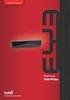 Käyttöohjeet Yleiset asetukset 1 2 3 4 5 6 7 8 9 Laitekytkennät Järjestelmäasetukset Paperikasetin asetukset Kopiokoneen ja asiakirjapalvelimen toiminnot Tulostimen asetukset Skannerin asetukset Osoitteiden
Käyttöohjeet Yleiset asetukset 1 2 3 4 5 6 7 8 9 Laitekytkennät Järjestelmäasetukset Paperikasetin asetukset Kopiokoneen ja asiakirjapalvelimen toiminnot Tulostimen asetukset Skannerin asetukset Osoitteiden
Lue tämä opas huolellisesti ennen laitteen käyttämistä ja pidä se tallessa. Tietoja langattoman lähiverkon käyttäjille
 Lue tämä opas huolellisesti ennen laitteen käyttämistä ja pidä se tallessa. Tietoja langattoman lähiverkon käyttäjille Tietoja langattoman lähiverkon käyttäjille Tässä oppaassa kerrotaan, miten laite yhdistetään
Lue tämä opas huolellisesti ennen laitteen käyttämistä ja pidä se tallessa. Tietoja langattoman lähiverkon käyttäjille Tietoja langattoman lähiverkon käyttäjille Tässä oppaassa kerrotaan, miten laite yhdistetään
Tulostimen asentaminen Software and Documentation -CD-levyn avulla
 Sivu 1/6 Yhteysopas Tuetut käyttöjärjestelmät Software and Documentation -CD-levyltä voi asentaa tulostinohjelmiston seuraaviin käyttöjärjestelmiin: Windows 7 Windows Server 2008 R2 Windows Server 2008
Sivu 1/6 Yhteysopas Tuetut käyttöjärjestelmät Software and Documentation -CD-levyltä voi asentaa tulostinohjelmiston seuraaviin käyttöjärjestelmiin: Windows 7 Windows Server 2008 R2 Windows Server 2008
Aloita tästä. Värikasettien kohdistaminen ilman tietokonetta
 Aloita tästä Värikasettien kohdistaminen ilman tietokonetta Noudata Asennusohjeessa annettuja laitteiston asennusohjeita. Jatka optimoimalla tulostuslaatu seuraavasti. 1 Varmista, että olet lisännyt paperikaukaloon
Aloita tästä Värikasettien kohdistaminen ilman tietokonetta Noudata Asennusohjeessa annettuja laitteiston asennusohjeita. Jatka optimoimalla tulostuslaatu seuraavasti. 1 Varmista, että olet lisännyt paperikaukaloon
JOVISION IP-KAMERA Käyttöohje
 JOVISION IP-KAMERA Käyttöohje 1 Yleistä... 2 2 Kameran kytkeminen verkkoon... 2 2.1 Tietokoneella... 2 2.2 Älypuhelimella / tabletilla... 5 3 Salasanan vaihtaminen... 8 3.1 Salasanan vaihtaminen Windows
JOVISION IP-KAMERA Käyttöohje 1 Yleistä... 2 2 Kameran kytkeminen verkkoon... 2 2.1 Tietokoneella... 2 2.2 Älypuhelimella / tabletilla... 5 3 Salasanan vaihtaminen... 8 3.1 Salasanan vaihtaminen Windows
Tietoja langattoman lähiverkon käyttäjille
 Tietoja langattoman lähiverkon käyttäjille Русский Norsk Dansk Polski Magyar Čeština Svenska Lue tämä opas huolellisesti ennen laitteen käyttämistä ja pidä se tallessa. Tietoja langattoman lähiverkon käyttäjille
Tietoja langattoman lähiverkon käyttäjille Русский Norsk Dansk Polski Magyar Čeština Svenska Lue tämä opas huolellisesti ennen laitteen käyttämistä ja pidä se tallessa. Tietoja langattoman lähiverkon käyttäjille
VERKKOKÄYTTÄJÄN OPAS. Tulostuslokin tallennus verkkoon. Versio 0 FIN
 VERKKOKÄYTTÄJÄN OPAS Tulostuslokin tallennus verkkoon Versio 0 FIN Oppaassa käytetyt kuvakkeet Tässä käyttöoppaassa käytetään seuraavaa kuvaketta: Vinkki kertoo, miten toimia tietyissä tilanteissa, tai
VERKKOKÄYTTÄJÄN OPAS Tulostuslokin tallennus verkkoon Versio 0 FIN Oppaassa käytetyt kuvakkeet Tässä käyttöoppaassa käytetään seuraavaa kuvaketta: Vinkki kertoo, miten toimia tietyissä tilanteissa, tai
Verkko-opas. Tulostuspalvelimen käyttö Tulostimen valvonta ja konfigurointi Erityistoimet Windows-käyttöjärjestelmässä Liite
 Verkko-opas 1 3 4 Tulostuspalvelimen käyttö Tulostimen valvonta ja konfigurointi Erityistoimet Windows-käyttöjärjestelmässä Liite Lue tämä käyttöopas huolellisesti läpi ennen laitteen käyttämistä ja säilytä
Verkko-opas 1 3 4 Tulostuspalvelimen käyttö Tulostimen valvonta ja konfigurointi Erityistoimet Windows-käyttöjärjestelmässä Liite Lue tämä käyttöopas huolellisesti läpi ennen laitteen käyttämistä ja säilytä
Asennusohje. Ennen käyttöönottoa DeskTopBinder V2 Lite -apuohjelman asennus Liite
 Asennusohje 1 2 3 Ennen käyttöönottoa DeskTopBinder V2 Lite -apuohjelman asennus Liite Johdanto DeskTopBinder V2 Lite -apuohjelmalla voidaan yhdistää ja ylläpitää monia erityyppisiä eri sovellusohjelmilla
Asennusohje 1 2 3 Ennen käyttöönottoa DeskTopBinder V2 Lite -apuohjelman asennus Liite Johdanto DeskTopBinder V2 Lite -apuohjelmalla voidaan yhdistää ja ylläpitää monia erityyppisiä eri sovellusohjelmilla
AirPrint-opas. Tietoja AirPrintistä. Asetustoimet. Tulostaminen. Liite
 AirPrint-opas Tietoja AirPrintistä Asetustoimet Tulostaminen Liite Sisällys Tietoja oppaasta... 2 Oppaassa käytetyt symbolit... 2 Vastuuvapauslauseke... 2 1. Tietoja AirPrintistä Tulostaminen AirPrintillä...
AirPrint-opas Tietoja AirPrintistä Asetustoimet Tulostaminen Liite Sisällys Tietoja oppaasta... 2 Oppaassa käytetyt symbolit... 2 Vastuuvapauslauseke... 2 1. Tietoja AirPrintistä Tulostaminen AirPrintillä...
Yleiset asetukset. Käyttöohjeet
 Käyttöohjeet Yleiset asetukset 1 2 3 4 5 6 7 8 9 Laitteen kytkentä Järjestelmäasetukset Kopiointitoiminnot Faksitoiminnot Tulostintoiminnot Skanneritoiminnot Osoitteiden ja käyttäjien tallentaminen faksi/skannaustoiminnossa
Käyttöohjeet Yleiset asetukset 1 2 3 4 5 6 7 8 9 Laitteen kytkentä Järjestelmäasetukset Kopiointitoiminnot Faksitoiminnot Tulostintoiminnot Skanneritoiminnot Osoitteiden ja käyttäjien tallentaminen faksi/skannaustoiminnossa
Autentikoivan lähtevän postin palvelimen asetukset
 Autentikoivan lähtevän postin palvelimen asetukset - Avaa Työkalut valikko ja valitse Tilien asetukset - Valitse vasemman reunan lokerosta Lähtevän postin palvelin (SM - Valitse listasta palvelin, jonka
Autentikoivan lähtevän postin palvelimen asetukset - Avaa Työkalut valikko ja valitse Tilien asetukset - Valitse vasemman reunan lokerosta Lähtevän postin palvelin (SM - Valitse listasta palvelin, jonka
Käyttöohjeet Ohjelmisto-opas
 Käyttöohjeet Ohjelmisto-opas Lue tämä ensin Tulostimen käyttöohjeet...12 Määritetyn mallin kuvaus...13 Tämän ohjeen lukeminen...14 Symbolit...14 Näppäinten käyttäminen...15 Tulostamisen valmistelu Pika-asennus...18
Käyttöohjeet Ohjelmisto-opas Lue tämä ensin Tulostimen käyttöohjeet...12 Määritetyn mallin kuvaus...13 Tämän ohjeen lukeminen...14 Symbolit...14 Näppäinten käyttäminen...15 Tulostamisen valmistelu Pika-asennus...18
Nokia C110/C111-langattoman lähiverkon kortti. Asennusopas
 Nokia C110/C111-langattoman lähiverkon kortti Asennusopas VAATIMUSTENMUKAISUUSILMOITUS NOKIA MOBILE PHONES Ltd ilmoittaa vastaavansa siitä, että tuotteet DTN-10 ja DTN-11 noudattavat Euroopan neuvoston
Nokia C110/C111-langattoman lähiverkon kortti Asennusopas VAATIMUSTENMUKAISUUSILMOITUS NOKIA MOBILE PHONES Ltd ilmoittaa vastaavansa siitä, että tuotteet DTN-10 ja DTN-11 noudattavat Euroopan neuvoston
Messenger. Novell 1.0 NOVELL MESSENGERIN OHJEET. www.novell.com PIKAOPAS
 Novell Messenger 1.0 PIKAOPAS www.novell.com Novell Messenger on Novell edirectory TM -pohjainen, eri käyttöympäristöissä toimiva yritysten pikaviestituote. Messenger-järjestelmän käyttöympäristöksi soveltuu
Novell Messenger 1.0 PIKAOPAS www.novell.com Novell Messenger on Novell edirectory TM -pohjainen, eri käyttöympäristöissä toimiva yritysten pikaviestituote. Messenger-järjestelmän käyttöympäristöksi soveltuu
Kytkentäopas. Windows-ohjeet paikallisesti liitettyä tulostinta varten. Ennen Windows-tulostinohjelmiston asentamista
 Sivu 1/5 Kytkentäopas Windows-ohjeet paikallisesti liitettyä tulostinta varten Ennen Windows-tulostinohjelmiston asentamista Paikallinen tulostin on tulostin, joka on liitetty tietokoneeseen USB- tai rinnakkaiskaapelilla.
Sivu 1/5 Kytkentäopas Windows-ohjeet paikallisesti liitettyä tulostinta varten Ennen Windows-tulostinohjelmiston asentamista Paikallinen tulostin on tulostin, joka on liitetty tietokoneeseen USB- tai rinnakkaiskaapelilla.
AirPrint-opas. Tämä käyttöopas koskee seuraavia malleja:
 AirPrint-opas Tämä käyttöopas koskee seuraavia malleja: HL-340CW/350CDN/350CDW/370CDW/380CDW DCP-905CDW/900CDN/900CDW MFC-930CW/940CDN/9330CDW/9340CDW Versio A FIN Kuvakkeiden selitykset Tässä käyttöoppaassa
AirPrint-opas Tämä käyttöopas koskee seuraavia malleja: HL-340CW/350CDN/350CDW/370CDW/380CDW DCP-905CDW/900CDN/900CDW MFC-930CW/940CDN/9330CDW/9340CDW Versio A FIN Kuvakkeiden selitykset Tässä käyttöoppaassa
Kytkentäopas. Tuetut käyttöjärjestelmät. Tulostimen asentaminen. Kytkentäopas
 Sivu 1/5 Kytkentäopas Tuetut käyttöjärjestelmät Software and Documentation -CD-levyltä voi asentaa tulostinohjelmiston seuraaviin käyttöjärjestelmiin: Windows 8 Windows 7 SP1 Windows 7 Windows Server 2008
Sivu 1/5 Kytkentäopas Tuetut käyttöjärjestelmät Software and Documentation -CD-levyltä voi asentaa tulostinohjelmiston seuraaviin käyttöjärjestelmiin: Windows 8 Windows 7 SP1 Windows 7 Windows Server 2008
Tietoja RICOH Smart Device Connectorin käyttäjille: Laitteen määritys
 Tietoja RICOH Smart Device Connectorin käyttäjille: Laitteen määritys SISÄLLYSLUETTELO 1. Kaikille käyttäjille Johdanto...3 Tietoja oppaasta...3 Tavaramerkit... 4 Mikä on RICOH Smart Device Connector?...
Tietoja RICOH Smart Device Connectorin käyttäjille: Laitteen määritys SISÄLLYSLUETTELO 1. Kaikille käyttäjille Johdanto...3 Tietoja oppaasta...3 Tavaramerkit... 4 Mikä on RICOH Smart Device Connector?...
Printer/Scanner Unit Type 2000. Skannerin käyttöohje. Käyttöohjeet
 Printer/Scanner Unit Type 2000 Käyttöohjeet Skannerin käyttöohje 1 2 3 4 5 6 Skannaustiedostojen lähettäminen sähköpostitse Skannaus kansioon -toiminnon käyttö Skannaustiedostojen jakelu TWAIN-verkkoskannerin
Printer/Scanner Unit Type 2000 Käyttöohjeet Skannerin käyttöohje 1 2 3 4 5 6 Skannaustiedostojen lähettäminen sähköpostitse Skannaus kansioon -toiminnon käyttö Skannaustiedostojen jakelu TWAIN-verkkoskannerin
D-Link DSL-504T ADSL Reitittimen Asennusohje ver. 1.0
 D-Link DSL-504T ADSL Reitittimen Asennusohje ver. 1.0 Tervetuloa D-Link ADSL reitittimen omistajaksi. Tämän ohjeen avulla saat reitittimesi helposti ja nopeasti toimimaan. Tämä ohje kannattaa lukea läpi
D-Link DSL-504T ADSL Reitittimen Asennusohje ver. 1.0 Tervetuloa D-Link ADSL reitittimen omistajaksi. Tämän ohjeen avulla saat reitittimesi helposti ja nopeasti toimimaan. Tämä ohje kannattaa lukea läpi
Windowsia verkkoyhteyksiin käyttäville asiakkaille
 Windowsia verkkoyhteyksiin käyttäville asiakkaille Käytettäessä eri käyttöjärjestelmää tai järjestelmäarkkitehtuuria palvelimelle ja asiakkaalle yhteys ei ehkä toimi oikein, kun yhteyden muodostus suoritetaan
Windowsia verkkoyhteyksiin käyttäville asiakkaille Käytettäessä eri käyttöjärjestelmää tai järjestelmäarkkitehtuuria palvelimelle ja asiakkaalle yhteys ei ehkä toimi oikein, kun yhteyden muodostus suoritetaan
Copyright 2007 Xerox Corporation. Kaikki oikeudet pidätetään. Julkaisemattomat oikeudet pidätetään Yhdysvaltojen tekijänoikeuslakien mukaan.
 Copyright 2007 Xerox Corporation. Kaikki oikeudet pidätetään. Julkaisemattomat oikeudet pidätetään Yhdysvaltojen tekijänoikeuslakien mukaan. XEROX, CentreWare, ControlCentre, Image Retriever, Phaser ja
Copyright 2007 Xerox Corporation. Kaikki oikeudet pidätetään. Julkaisemattomat oikeudet pidätetään Yhdysvaltojen tekijänoikeuslakien mukaan. XEROX, CentreWare, ControlCentre, Image Retriever, Phaser ja
Suomi. Turvallisuusohjeet. Suomi
 Tämä opas sisältää: Turvallisuusohjeet sivulla 17. Asennuksen vianmääritys sivulla 18. Lisätietojen löytäminen sivulla 22. Turvallisuusohjeet Käytä vain tämän tuotteen mukana toimitettua tai valmistajan
Tämä opas sisältää: Turvallisuusohjeet sivulla 17. Asennuksen vianmääritys sivulla 18. Lisätietojen löytäminen sivulla 22. Turvallisuusohjeet Käytä vain tämän tuotteen mukana toimitettua tai valmistajan
AirPrint-opas. Tämä käyttöopas koskee seuraavia malleja: MFC-J6520DW/J6720DW/J6920DW/J6925DW. Versio A FIN
 AirPrint-opas Tämä käyttöopas koskee seuraavia malleja: MFC-J650DW/J670DW/J690DW/J695DW Versio A FIN Huomautusten selitykset Tässä käyttöoppaassa käytetään seuraavaa huomautusten tyyliä: Vinkit kertovat,
AirPrint-opas Tämä käyttöopas koskee seuraavia malleja: MFC-J650DW/J670DW/J690DW/J695DW Versio A FIN Huomautusten selitykset Tässä käyttöoppaassa käytetään seuraavaa huomautusten tyyliä: Vinkit kertovat,
Xerox WorkCentre 3655 Monitoimitulostin Ohjaustaulu
 Ohjaustaulu Käytettävissä olevat palvelut voivat vaihdella tulostimen asetusten mukaan. Lisätietoja palveluista ja asetuksista on Käyttöoppaassa. 3 4 5 Kosketusnäyttö Valikot 6 6 Aakkosnumeerinen näppäimistö
Ohjaustaulu Käytettävissä olevat palvelut voivat vaihdella tulostimen asetusten mukaan. Lisätietoja palveluista ja asetuksista on Käyttöoppaassa. 3 4 5 Kosketusnäyttö Valikot 6 6 Aakkosnumeerinen näppäimistö
Printer/Scanner Unit Type 1356. Tulostimen käyttöohje. Käyttöohjeet
 Printer/Scanner Unit Type 1356 Käyttöohjeet Tulostimen käyttöohje 1 2 3 4 5 6 Laitteen valmistelu Tulostinohjaimen asetukset Muita tulostustoimintoja Tallentaminen ja tulostaminen asiakirjapalvelinta käyttäen
Printer/Scanner Unit Type 1356 Käyttöohjeet Tulostimen käyttöohje 1 2 3 4 5 6 Laitteen valmistelu Tulostinohjaimen asetukset Muita tulostustoimintoja Tallentaminen ja tulostaminen asiakirjapalvelinta käyttäen
Käyttöohjeet. Sovellussivusto
 Käyttöohjeet Sovellussivusto SISÄLLYSLUETTELO Tietoja oppaasta...2 Oppaassa käytetyt symbolit...2 Vastuuvapauslauseke...3 Huomautuksia...3 Mitä sovellussivustolla voi tehdä... 4 Ennen sovellussivuston
Käyttöohjeet Sovellussivusto SISÄLLYSLUETTELO Tietoja oppaasta...2 Oppaassa käytetyt symbolit...2 Vastuuvapauslauseke...3 Huomautuksia...3 Mitä sovellussivustolla voi tehdä... 4 Ennen sovellussivuston
PIKAOPAS MODEM SETUP
 PIKAOPAS MODEM SETUP Copyright Nokia Oyj 2003. Kaikki oikeudet pidätetään. Sisällysluettelo 1. JOHDANTO...1 2. MODEM SETUP FOR NOKIA 6310i -OHJELMAN ASENTAMINEN...1 3. PUHELIMEN VALITSEMINEN MODEEMIKSI...2
PIKAOPAS MODEM SETUP Copyright Nokia Oyj 2003. Kaikki oikeudet pidätetään. Sisällysluettelo 1. JOHDANTO...1 2. MODEM SETUP FOR NOKIA 6310i -OHJELMAN ASENTAMINEN...1 3. PUHELIMEN VALITSEMINEN MODEEMIKSI...2
Käyttöoppaasi. F-SECURE PSB E-MAIL AND SERVER SECURITY http://fi.yourpdfguides.com/dref/2859688
 Voit lukea suosituksia käyttäjän oppaista, teknisistä ohjeista tai asennusohjeista tuotteelle F-SECURE PSB E-MAIL AND SERVER SECURITY. Löydät kysymyksiisi vastaukset käyttöoppaasta ( tiedot, ohjearvot,
Voit lukea suosituksia käyttäjän oppaista, teknisistä ohjeista tai asennusohjeista tuotteelle F-SECURE PSB E-MAIL AND SERVER SECURITY. Löydät kysymyksiisi vastaukset käyttöoppaasta ( tiedot, ohjearvot,
PIKAOHJE MODEM OPTIONS for Nokia 7650
 PIKAOHJE MODEM OPTIONS for Nokia 7650 Copyright 2002 Nokia. Kaikki oikeudet pidätetään 9354501 Issue 2 Sisällysluettelo 1. JOHDANTO...1 2. MODEM OPTIONS FOR NOKIA 7650:N ASENTAMINEN...1 3. PUHELIMEN VALITSEMINEN
PIKAOHJE MODEM OPTIONS for Nokia 7650 Copyright 2002 Nokia. Kaikki oikeudet pidätetään 9354501 Issue 2 Sisällysluettelo 1. JOHDANTO...1 2. MODEM OPTIONS FOR NOKIA 7650:N ASENTAMINEN...1 3. PUHELIMEN VALITSEMINEN
Tulostimen käyttöohje
 Käyttöohjeet Tulostimen käyttöohje 1 2 3 4 5 Laitteen valmistelu Tulostinohjaimen asetukset Muita tulostustoimintoja Laitteen toiminnot ja asetukset Liite Lue tämä käyttöohje huolellisesti ennen laitteen
Käyttöohjeet Tulostimen käyttöohje 1 2 3 4 5 Laitteen valmistelu Tulostinohjaimen asetukset Muita tulostustoimintoja Laitteen toiminnot ja asetukset Liite Lue tämä käyttöohje huolellisesti ennen laitteen
PIKAOPAS MODEM SETUP FOR NOKIA 6310. Copyright Nokia Oyj 2002. Kaikki oikeudet pidätetään.
 PIKAOPAS MODEM SETUP FOR NOKIA 6310 Copyright Nokia Oyj 2002. Kaikki oikeudet pidätetään. Sisällysluettelo 1. JOHDANTO...1 2. MODEM SETUP FOR NOKIA 6310 -OHJELMAN ASENTAMINEN...1 3. PUHELIMEN VALITSEMINEN
PIKAOPAS MODEM SETUP FOR NOKIA 6310 Copyright Nokia Oyj 2002. Kaikki oikeudet pidätetään. Sisällysluettelo 1. JOHDANTO...1 2. MODEM SETUP FOR NOKIA 6310 -OHJELMAN ASENTAMINEN...1 3. PUHELIMEN VALITSEMINEN
Trust Gamer Kit PCI TRUST GAMER KIT PCI. Pika-asennusohje. Versio 1.0
 TRUST GAMER KIT PCI Pika-asennusohje Versio 1.0 1 1. Johdanto Tämä käyttöohje on tarkoitettu Trust Gamer Kit PCI -tuotteen käyttäjille. Tuotteen asentamisessa tarvitaan jonkin verran kokemusta tietokoneista.
TRUST GAMER KIT PCI Pika-asennusohje Versio 1.0 1 1. Johdanto Tämä käyttöohje on tarkoitettu Trust Gamer Kit PCI -tuotteen käyttäjille. Tuotteen asentamisessa tarvitaan jonkin verran kokemusta tietokoneista.
Asennuksen pikaopas. Laitteistokuvaus. AXIS PrintPoint 140 BJC:n asennus. Laitteistoasennus
 Asennuksen pikaopas Tässä ohjeessa käsitellään AXIS PrintPoint 140 BJC:n asennusta ja käyttöönoton perusteita. Lähempiä tietoja ja ohjeita saat AXIS PrintPoint 140 BJC:n käyttöoppaasta. Laitteistokuvaus
Asennuksen pikaopas Tässä ohjeessa käsitellään AXIS PrintPoint 140 BJC:n asennusta ja käyttöönoton perusteita. Lähempiä tietoja ja ohjeita saat AXIS PrintPoint 140 BJC:n käyttöoppaasta. Laitteistokuvaus
Asennusohje. 1. Laitteen asentaminen. 2. Ohjelmiston asentaminen. Käyttöpaneelisivu
 Asennusohje. Laitteen asentaminen. Ohjelmiston asentaminen Käyttöpaneelisivu . Laitteen asentaminen 0 cm (4.0 inches) 33 cm (3 inches) 0 cm (7.9 inches) 0 cm (7.9 inches) 3 89,6 0 50 5 80 Virtalähde 0-7
Asennusohje. Laitteen asentaminen. Ohjelmiston asentaminen Käyttöpaneelisivu . Laitteen asentaminen 0 cm (4.0 inches) 33 cm (3 inches) 0 cm (7.9 inches) 0 cm (7.9 inches) 3 89,6 0 50 5 80 Virtalähde 0-7
Tietokoneen asetukset -apuohjelma Käyttöopas
 Tietokoneen asetukset -apuohjelma Käyttöopas Copyright 2007 Hewlett-Packard Development Company, L.P. Windows on Microsoft Corporationin Yhdysvalloissa rekisteröity tavaramerkki. Tässä olevat tiedot voivat
Tietokoneen asetukset -apuohjelma Käyttöopas Copyright 2007 Hewlett-Packard Development Company, L.P. Windows on Microsoft Corporationin Yhdysvalloissa rekisteröity tavaramerkki. Tässä olevat tiedot voivat
Outlook Office 365. Tässä ohjeessa kuvataan miten sähköpostitili (IMAP) sekä Kotisivut.com Autentikoiva SMTPlisäpalvelu
 1 Tämä ohje on tarkoitettu seuraaville Outlook-sähköpostiohjelman versioille: Outlook 2016 tai uudempi tai sekä Windows-käyttöjärjestelmille. Tässä ohjeessa kuvataan miten sähköpostitili (IMAP) sekä Kotisivut.com
1 Tämä ohje on tarkoitettu seuraaville Outlook-sähköpostiohjelman versioille: Outlook 2016 tai uudempi tai sekä Windows-käyttöjärjestelmille. Tässä ohjeessa kuvataan miten sähköpostitili (IMAP) sekä Kotisivut.com
AirPrint-opas. Tämä käyttöopas koskee seuraavia malleja: DCP-J132W/J152W/J172W/J552DW/J752DW, MFC-J285DW/ J450DW/J470DW/J475DW/J650DW/J870DW/J875DW
 AirPrint-opas Tämä käyttöopas koskee seuraavia malleja: DCP-J3W/J5W/J7W/J55DW/J75DW, MFC-J85DW/ J450DW/J470DW/J475DW/J650DW/J870DW/J875DW Versio 0 FIN Kuvakkeiden selitykset Tässä käyttöoppaassa käytetään
AirPrint-opas Tämä käyttöopas koskee seuraavia malleja: DCP-J3W/J5W/J7W/J55DW/J75DW, MFC-J85DW/ J450DW/J470DW/J475DW/J650DW/J870DW/J875DW Versio 0 FIN Kuvakkeiden selitykset Tässä käyttöoppaassa käytetään
Ohjelmiston asennusopas NPD4758-00 FI
 NPD4758-00 FI Ohjelmiston asennus USB-liitäntää koskeva huomautus: Älä liitä USB-johtoa ennen kuin ohjeissa määrätään tekemään niin. Jos tämä näyttö tulee esiin, napsauta Cancel (Peruuta). Ethernet-liitäntää
NPD4758-00 FI Ohjelmiston asennus USB-liitäntää koskeva huomautus: Älä liitä USB-johtoa ennen kuin ohjeissa määrätään tekemään niin. Jos tämä näyttö tulee esiin, napsauta Cancel (Peruuta). Ethernet-liitäntää
QL-500 QL-560 QL-570 QL-650TD QL-1050
 QL-500 QL-560 QL-570 QL-650TD QL-1050 Ohjelmiston asennusopas Suomi LB9154001 Johdanto Ominaisuudet P-touch Editor Printer Driver P-touch Address Book (vain Windows ) Tämän avulla on helppo luoda useita
QL-500 QL-560 QL-570 QL-650TD QL-1050 Ohjelmiston asennusopas Suomi LB9154001 Johdanto Ominaisuudet P-touch Editor Printer Driver P-touch Address Book (vain Windows ) Tämän avulla on helppo luoda useita
Mobiilitulostus-/- skannausopas Brother iprint&scanille (Android )
 Mobiilitulostus-/- skannausopas Brother iprint&scanille (Android ) Sisällysluettelo Ennen Brother-laitteen käyttöä... Kuvakkeiden selitykset... Tavaramerkit... Johdanto... Lataa Brother iprint&scan Google
Mobiilitulostus-/- skannausopas Brother iprint&scanille (Android ) Sisällysluettelo Ennen Brother-laitteen käyttöä... Kuvakkeiden selitykset... Tavaramerkit... Johdanto... Lataa Brother iprint&scan Google
JOHDANTO AirPrint on käytettävissä vain tulostimissa tai monitoimilaitteissa, jotka tukevat AirPrintiä. Huomaa
 Käyttöopas AirPrint JOHDANTO Tässä oppaassa olevien tietojen täydellisyys, täsmällisyys ja ajantasaisuus on pyritty varmistamaan kaikin keinoin. Valmistaja ei vastaa omien vaikutusmahdollisuuksiensa ulkopuolella
Käyttöopas AirPrint JOHDANTO Tässä oppaassa olevien tietojen täydellisyys, täsmällisyys ja ajantasaisuus on pyritty varmistamaan kaikin keinoin. Valmistaja ei vastaa omien vaikutusmahdollisuuksiensa ulkopuolella
Tulostimen käyttöohje
 Käyttöohjeet Tulostimen käyttöohje 1 2 3 4 5 6 7 8 Ennen käyttöönottoa Laitteen valmistelu Tulostinohjaimen asetukset Muita tulostustoimintoja Tulostimen asetukset Asiakirjapalvelin-toiminnon käyttö Laitteen
Käyttöohjeet Tulostimen käyttöohje 1 2 3 4 5 6 7 8 Ennen käyttöönottoa Laitteen valmistelu Tulostinohjaimen asetukset Muita tulostustoimintoja Tulostimen asetukset Asiakirjapalvelin-toiminnon käyttö Laitteen
Yleisen tulostinohjaimen ohjekirja
 Yleisen tulostinohjaimen ohjekirja Brother Universal Printer Driver (BR-Script3) Brother Mono Universal Printer Driver (PCL) Brother Universal Printer Driver (Inkjet) Versio B FIN 1 Yleistä 1 Brother Universal
Yleisen tulostinohjaimen ohjekirja Brother Universal Printer Driver (BR-Script3) Brother Mono Universal Printer Driver (PCL) Brother Universal Printer Driver (Inkjet) Versio B FIN 1 Yleistä 1 Brother Universal
Unifaun OnlinePrinter
 Unifaun OnlinePrinter Unifaun Online 2013-10-14 2 Sisältö 1 Unifaun OnlinePrinter tulostusasetukset... 3 2 Automaattinen asennus - Unifaun Online Printer... 4 3 Javan asentaminen... 6 4 Vianmääritys Internet
Unifaun OnlinePrinter Unifaun Online 2013-10-14 2 Sisältö 1 Unifaun OnlinePrinter tulostusasetukset... 3 2 Automaattinen asennus - Unifaun Online Printer... 4 3 Javan asentaminen... 6 4 Vianmääritys Internet
Asennusopas. Huomautus. Observit RSS
 Asennusopas Observit RSS Versio 5.3 Huomautus Tämä opas on uusia asennuksia varten. Axis-kamerapaketti sisältää käytettävän lehtisen. Jos sinulla on kysyttävää, ota yhteyttä tukeen: +46 60 61 67 50. Tarjoaja:
Asennusopas Observit RSS Versio 5.3 Huomautus Tämä opas on uusia asennuksia varten. Axis-kamerapaketti sisältää käytettävän lehtisen. Jos sinulla on kysyttävää, ota yhteyttä tukeen: +46 60 61 67 50. Tarjoaja:
Sähköposti ja uutisryhmät 4.5.2005
 Outlook Express Käyttöliittymä Outlook Express on windows käyttöön tarkoitettu sähköpostin ja uutisryhmien luku- ja kirjoitussovellus. Se käynnistyy joko omasta kuvakkeestaan työpöydältä tai Internet Explorer
Outlook Express Käyttöliittymä Outlook Express on windows käyttöön tarkoitettu sähköpostin ja uutisryhmien luku- ja kirjoitussovellus. Se käynnistyy joko omasta kuvakkeestaan työpöydältä tai Internet Explorer
Käyttöopas AE6000. Wireless Dual Band -USB-minisovitin AC580
 Käyttöopas AE6000 Wireless Dual Band -USB-minisovitin AC580 a Sisällys Tuotteen yleiskatsaus Ominaisuudet 1 Asennus Asennus 2 Langattoman verkon määrittäminen Wi-Fi-asetusten automaattinen määritys 3 Langattoman
Käyttöopas AE6000 Wireless Dual Band -USB-minisovitin AC580 a Sisällys Tuotteen yleiskatsaus Ominaisuudet 1 Asennus Asennus 2 Langattoman verkon määrittäminen Wi-Fi-asetusten automaattinen määritys 3 Langattoman
PIKAOPAS. Nokia Connectivity Cable Drivers -ohjainten asentaminen
 PIKAOPAS Nokia Connectivity Cable Drivers -ohjainten asentaminen Sisällysluettelo 1. Johdanto...1 2. Mitä tarvitaan...1 3. Nokia Connectivity Cable Drivers -ohjainten asentaminen...2 3.1 Ennen asennusta...2
PIKAOPAS Nokia Connectivity Cable Drivers -ohjainten asentaminen Sisällysluettelo 1. Johdanto...1 2. Mitä tarvitaan...1 3. Nokia Connectivity Cable Drivers -ohjainten asentaminen...2 3.1 Ennen asennusta...2
Windows Vista /Windows 7 - asennusopas
 Windows Vista / 7 - asennusopas Laite on asetettava käyttövalmiiksi ja sen ohjain on asennettava ennen laitteen käyttöä. Ohjeet löydät pika-asennusoppaasta sekä tästä Windows Vista / 7 -asennusoppaasta.
Windows Vista / 7 - asennusopas Laite on asetettava käyttövalmiiksi ja sen ohjain on asennettava ennen laitteen käyttöä. Ohjeet löydät pika-asennusoppaasta sekä tästä Windows Vista / 7 -asennusoppaasta.
DIGITAALISET VÄRIMONITOIMIJÄRJESTELMÄT / DIGITAALISET MONITOIMIJÄRJESTELMÄT. Käyttöohje AirPrint
 DIGITAALISET VÄRIMONITOIMIJÄRJESTELMÄT / DIGITAALISET MONITOIMIJÄRJESTELMÄT Käyttöohje AirPrint 2013 TOSHIBA TEC CORPORATION Kaikki oikeudet pidätetään Tämän käyttöoppaan jäljentäminen missään muodossa
DIGITAALISET VÄRIMONITOIMIJÄRJESTELMÄT / DIGITAALISET MONITOIMIJÄRJESTELMÄT Käyttöohje AirPrint 2013 TOSHIBA TEC CORPORATION Kaikki oikeudet pidätetään Tämän käyttöoppaan jäljentäminen missään muodossa
3. Laajakaistaliittymän asetukset / Windows XP
 3. Laajakaistaliittymän asetukset / Windows XP 3.1 Laajakaistaliittymän asetusten tarkistus / Windows XP Seuraavien ohjeiden avulla tarkistat Windows XP -käyttöjärjestelmien asetukset ja luot Internet-yhteyden.
3. Laajakaistaliittymän asetukset / Windows XP 3.1 Laajakaistaliittymän asetusten tarkistus / Windows XP Seuraavien ohjeiden avulla tarkistat Windows XP -käyttöjärjestelmien asetukset ja luot Internet-yhteyden.
Visma Avendon asennusohje
 Visma Avendon asennusohje 1 Versio 5.21 On tärkeää, että käytössäsi on aina uusin toimittamamme versio ohjelmistosta. Asentamalla viimeisimmän version saat käyttöösi ohjelman tuoreimmat ominaisuudet ja
Visma Avendon asennusohje 1 Versio 5.21 On tärkeää, että käytössäsi on aina uusin toimittamamme versio ohjelmistosta. Asentamalla viimeisimmän version saat käyttöösi ohjelman tuoreimmat ominaisuudet ja
Windows Vista /Windows 7 - asennusopas
 Lasertulostinsarja Windows Vista / 7 - asennusopas Tulostin on asetettava käyttövalmiiksi ja sen ohjain on asennettava ennen tulostimen käyttöä. Ohjeet löydät pika-asennusoppaasta sekä tästä Windows Vista
Lasertulostinsarja Windows Vista / 7 - asennusopas Tulostin on asetettava käyttövalmiiksi ja sen ohjain on asennettava ennen tulostimen käyttöä. Ohjeet löydät pika-asennusoppaasta sekä tästä Windows Vista
Network Video Recorder. Pika-asennusohje
 Network Video Recorder Pika-asennusohje 1 Aloitus Paketti sisältää Tarkasta paketin sisältö huolellisesti. Paketin tulisi sisältää seuraavat tarvikkeet. Jos jokin osista puuttuu tai on vahingoittunut,
Network Video Recorder Pika-asennusohje 1 Aloitus Paketti sisältää Tarkasta paketin sisältö huolellisesti. Paketin tulisi sisältää seuraavat tarvikkeet. Jos jokin osista puuttuu tai on vahingoittunut,
WiFi-asetusopas. Infrastruktuuritila
 WiFi-asetusopas uu Johdanto WLAN-tiloja on kaksi: infrastruktuuritila yhteyden muodostamiseksi tukiaseman kautta ja ad-hoc-tila suoran yhteyden muodostamiseksi WLAN-yhteensopivalla laitteella (kuten kannettavalla
WiFi-asetusopas uu Johdanto WLAN-tiloja on kaksi: infrastruktuuritila yhteyden muodostamiseksi tukiaseman kautta ja ad-hoc-tila suoran yhteyden muodostamiseksi WLAN-yhteensopivalla laitteella (kuten kannettavalla
Käyttöoppaasi. HP deskjet 970c http://fi.yourpdfguides.com/dref/899986
 Voit lukea suosituksia käyttäjän oppaista, teknisistä ohjeista tai asennusohjeista tuotteelle. Löydät kysymyksiisi vastaukset käyttöoppaasta ( tiedot, ohjearvot, turvallisuusohjeet, koko, lisävarusteet
Voit lukea suosituksia käyttäjän oppaista, teknisistä ohjeista tai asennusohjeista tuotteelle. Löydät kysymyksiisi vastaukset käyttöoppaasta ( tiedot, ohjearvot, turvallisuusohjeet, koko, lisävarusteet
AirPrint-opas. Versio 0 FIN
 irprint-opas Versio 0 FIN Kuvakkeiden selitykset Tässä käyttöoppaassa käytetään seuraavaa kuvaketta: Vinkki Vinkit kertovat, miten eri tilanteissa voi toimia tai miten toimintoa voi käyttää yhdessä muiden
irprint-opas Versio 0 FIN Kuvakkeiden selitykset Tässä käyttöoppaassa käytetään seuraavaa kuvaketta: Vinkki Vinkit kertovat, miten eri tilanteissa voi toimia tai miten toimintoa voi käyttää yhdessä muiden
Nopean asennuksen ohje
 Tulostuspalvelin Nopean asennuksen ohje Nopean asennuksen ohje 1.1 Hardwaren asennusmenettely 1. Liitä tulostuspalvelin tulostimeen, jota haluat käyttää verkossa. 2. Liitä tulostuspalvelin verkkoon liittämällä
Tulostuspalvelin Nopean asennuksen ohje Nopean asennuksen ohje 1.1 Hardwaren asennusmenettely 1. Liitä tulostuspalvelin tulostimeen, jota haluat käyttää verkossa. 2. Liitä tulostuspalvelin verkkoon liittämällä
Versio 1.0 Heinäkuu 2008. Office-viimeistelylaite. Käyttöopas
 Versio 1.0 Heinäkuu 2008 Office-viimeistelylaite Käyttöopas Microsoft, MS-DOS, Windows, Windows NT, Microsoft Network ja Windows Server ovat Microsoft Corporationin tavaramerkkejä tai rekisteröityjä tavaramerkkejä
Versio 1.0 Heinäkuu 2008 Office-viimeistelylaite Käyttöopas Microsoft, MS-DOS, Windows, Windows NT, Microsoft Network ja Windows Server ovat Microsoft Corporationin tavaramerkkejä tai rekisteröityjä tavaramerkkejä
Pika-aloitusopas. Langaton IP-kamera. Tekninen tuki QG4_B
 FI Tekninen tuki Langaton IP-kamera Pika-aloitusopas Lataa Windows- tai Mac-asiakasohjelmisto seuraavasta osoitteesta: https://reolink.com/software-and-manual/ Tarkemmat asennusohjeet selostetaan käyttöoppaassa:
FI Tekninen tuki Langaton IP-kamera Pika-aloitusopas Lataa Windows- tai Mac-asiakasohjelmisto seuraavasta osoitteesta: https://reolink.com/software-and-manual/ Tarkemmat asennusohjeet selostetaan käyttöoppaassa:
Tietokoneen asetukset -apuohjelma Käyttöopas
 Tietokoneen asetukset -apuohjelma Käyttöopas Copyright 2007 Hewlett-Packard Development Company, L.P. Windows on Microsoft Corporationin Yhdysvalloissa rekisteröity tavaramerkki. Tässä olevat tiedot voivat
Tietokoneen asetukset -apuohjelma Käyttöopas Copyright 2007 Hewlett-Packard Development Company, L.P. Windows on Microsoft Corporationin Yhdysvalloissa rekisteröity tavaramerkki. Tässä olevat tiedot voivat
Ohjelmistopäivitykset
 Ohjelmistopäivitykset Käyttöopas Copyright 2007 Hewlett-Packard Development Company, L.P. Windows on Microsoft Corporationin Yhdysvalloissa rekisteröimä tavaramerkki. Tässä olevat tiedot voivat muuttua
Ohjelmistopäivitykset Käyttöopas Copyright 2007 Hewlett-Packard Development Company, L.P. Windows on Microsoft Corporationin Yhdysvalloissa rekisteröimä tavaramerkki. Tässä olevat tiedot voivat muuttua
Taloyhtiön laajakaistan käyttöohje, Tekniikka: Ethernet. Käyttöjärjestelmä: Windows XP
 Taloyhtiön laajakaistan käyttöohje, Tekniikka: Ethernet Käyttöjärjestelmä: Windows XP Espoon Taloyhtiöverkot Oy, 2010 Tervetuloa Espoon Taloyhtiöverkkojen laajakaistan käyttäjäksi! Tässä ohjeessa opastetaan,
Taloyhtiön laajakaistan käyttöohje, Tekniikka: Ethernet Käyttöjärjestelmä: Windows XP Espoon Taloyhtiöverkot Oy, 2010 Tervetuloa Espoon Taloyhtiöverkkojen laajakaistan käyttäjäksi! Tässä ohjeessa opastetaan,
Comet pysäköintimittarin asennus ja kytkeminen tietokoneeseesi (Windows XP) USB-kaapelilla.
 Comet pysäköintimittarin asennus ja kytkeminen tietokoneeseesi (Windows XP) USB-kaapelilla. HUOM! TÄMÄ OHJE ON COMET LAITTEEN ENSIMMÄISTÄ ASENNUSKERTAA VARTEN. Ladataksesi rahaa Comet pysäköintimittariisi
Comet pysäköintimittarin asennus ja kytkeminen tietokoneeseesi (Windows XP) USB-kaapelilla. HUOM! TÄMÄ OHJE ON COMET LAITTEEN ENSIMMÄISTÄ ASENNUSKERTAA VARTEN. Ladataksesi rahaa Comet pysäköintimittariisi
sivu 1 Verkkopäätteen muuttaminen Anvian uuteen tekniikkaan Ohje käy seuraaviin verkkopäätteisiin
 sivu 1 Verkkopäätteen muuttaminen Anvian uuteen tekniikkaan Ohje käy seuraaviin verkkopäätteisiin Zyxel Prestige 645 ISP Zyxel Prestige 645 WEB Zyxel Prestige 645R Zyxel Prestige 645 Ennen aloitusta tarkista,
sivu 1 Verkkopäätteen muuttaminen Anvian uuteen tekniikkaan Ohje käy seuraaviin verkkopäätteisiin Zyxel Prestige 645 ISP Zyxel Prestige 645 WEB Zyxel Prestige 645R Zyxel Prestige 645 Ennen aloitusta tarkista,
TW- EAV510 JA TW- LTE REITITIN: WDS- VERKKO
 TW- EAV510 JA TW- LTE REITITIN: WDS- VERKKO Oletus konfiguroinnissa on, että laitteet ovat tehdasasetuksilla WDS- verkko luodaan 2.4G tukiasemien välillä Laite 1 (TW- EAV510 tai TW- EAV510 AC): - Tähän
TW- EAV510 JA TW- LTE REITITIN: WDS- VERKKO Oletus konfiguroinnissa on, että laitteet ovat tehdasasetuksilla WDS- verkko luodaan 2.4G tukiasemien välillä Laite 1 (TW- EAV510 tai TW- EAV510 AC): - Tähän
erasmartcardkortinlukijaohjelmiston
 erasmartcardkortinlukijaohjelmiston asennusohje Sisällysluettelo 1. erasmartcard... 2 2. erasmartcard-ohjelmiston normaali asennus... 3 2.1. Ennen asennusta... 3 2.2. Asennus... 3 3. Muut asennustavat...
erasmartcardkortinlukijaohjelmiston asennusohje Sisällysluettelo 1. erasmartcard... 2 2. erasmartcard-ohjelmiston normaali asennus... 3 2.1. Ennen asennusta... 3 2.2. Asennus... 3 3. Muut asennustavat...
Tulostimen käyttöohje
 Käyttöohjeet Tulostimen käyttöohje 1 2 3 4 5 6 7 Laitteen valmistelu Tulostinohjaimen asetukset Muita tulostustoimintoja Tulostaminen suoraan digitaalikamerasta (PictBridge) Tallentaminen ja tulostus asiakirjapalvelimella
Käyttöohjeet Tulostimen käyttöohje 1 2 3 4 5 6 7 Laitteen valmistelu Tulostinohjaimen asetukset Muita tulostustoimintoja Tulostaminen suoraan digitaalikamerasta (PictBridge) Tallentaminen ja tulostus asiakirjapalvelimella
